Page 1
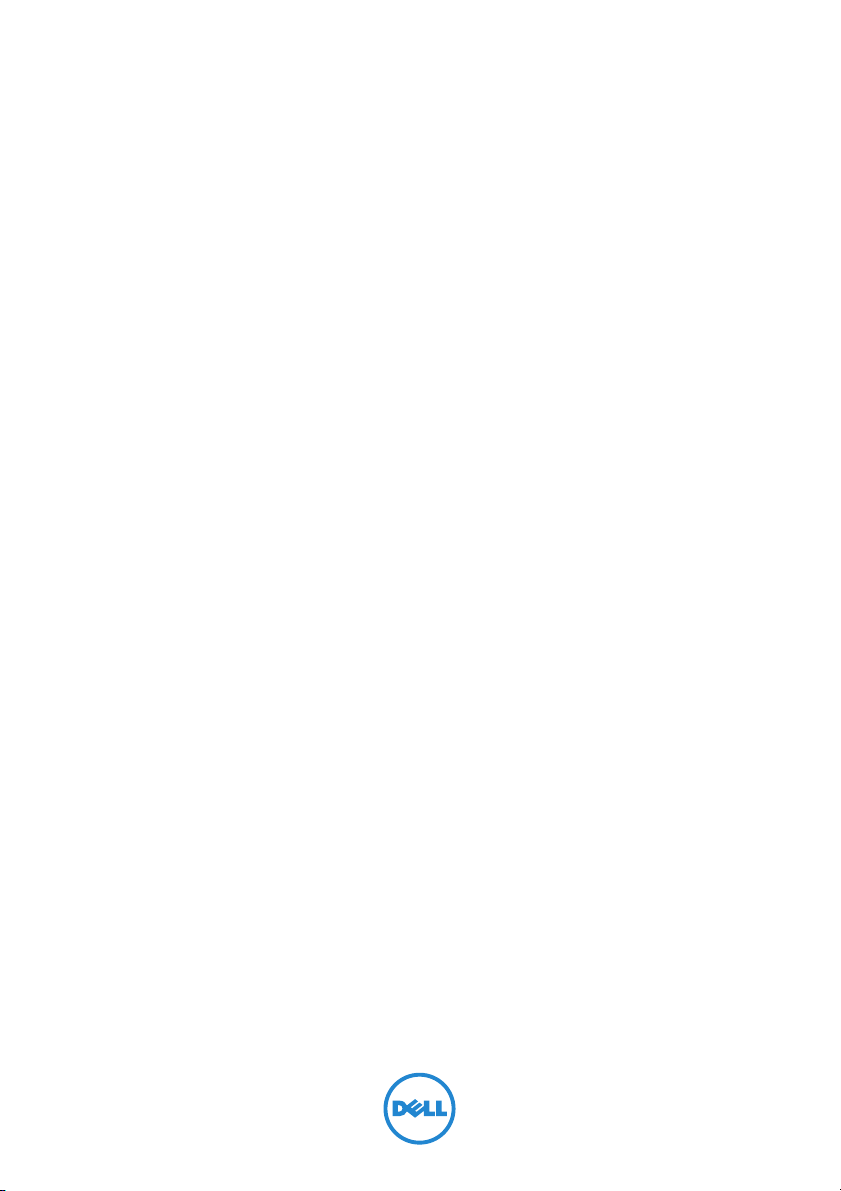
Dell Inspiron 660s
Omistajan opas
Tietokonemalli: Inspiron 660s
Säädösten mukainen malli: D06S
Säädösten mukainen tyyppi: D06S001
Page 2
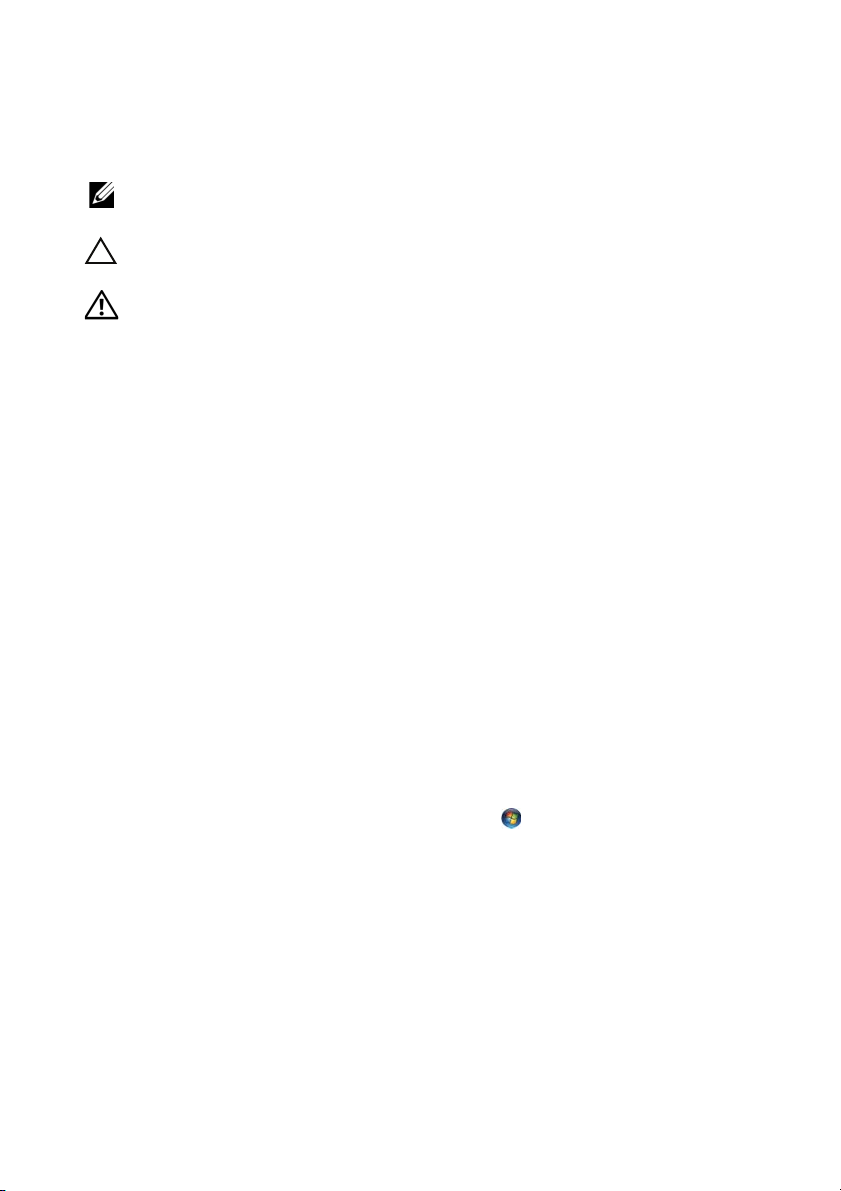
Huomautukset, varoitukset ja vaarat
HUOMAUTUS: HUOMAUTUKSET ovat tärkeitä tietoja, joiden avulla voit käyttää
tietokonetta entistä paremmin.
VAROITUS: VAROITUKSET varoittavat tilanteista, joissa laitteisto voi vahingoittua
tai tietoja voidaan menettää, ellei ohjeita noudateta.
VAARA: VAARAILMOITUKSET kertovat tilanteista, joihin saattaa liittyä
omaisuusvahinkojen, loukkaantumisen tai kuoleman vaara.
____________________
Tämän asiakirjan tiedot voivat muuttua ilman erillistä ilmoitusta.
© 2012 Dell Inc. Kaikki oikeudet pidätetään.
Tämän tekstin kaikenlainen kopioiminen ilman Dell Inc:n kirjallista lupaa on jyrkästi kielletty.
Tekstissä käytetyt tavaramerkit: Dell™, DELL-logo ja Inspiron™ ovat Dell Inc:n tavaramerkkejä;
Microsoft
tavaramerkkejä tai rekisteröityjä tavaramerkkejä Yhdysvalloissa ja/tai muissa maissa. Intel
SpeedStep
muissa maissa.
Muut tekstissä mahdollisesti käytetyt tavaramerkit ja tuotenimet viittaavat joko merkkien ja nimien
haltijoihin tai näiden tuotteisiin. Dell Inc. kieltää omistusoikeuden muihin kuin omiin
tavaramerkkeihinsä ja tuotemerkkeihinsä.
®
, Windows®, ja Windows-käynnistyspainikkeen logo ovat Microsoft Corporationin
®
ovat Intel Corporationin omistamia rekisteröityjä tavaramerkkejä Yhdysvalloissa ja/tai
®
ja Intel
2012 - 04 Versio. A00
Page 3
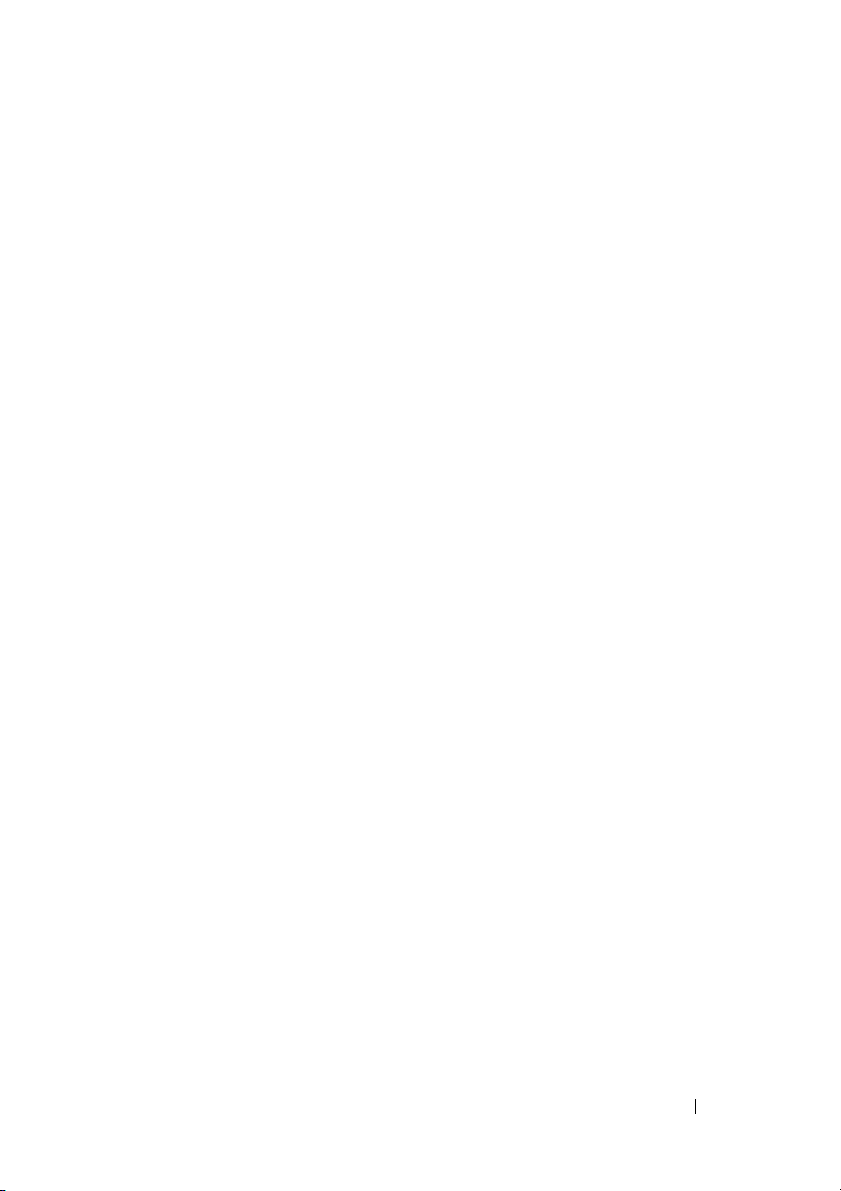
Sisältö
1 Alkutoimet . . . . . . . . . . . . . . . . . . . . . . . . . 9
Tietokoneen ja siihen liitettyjen
laitteiden sammuttaminen
. . . . . . . . . . . . . . . . . 9
Turvallisuusohjeet
Suositellut työkalut
. . . . . . . . . . . . . . . . . . . . . 9
. . . . . . . . . . . . . . . . . . . 10
2 Tietokoneen sisäosan
käsittelemisen jälkeen
3 Tekninen yleiskatsaus
Tietokone sisältä. . . . . . . . . . . . . . . . . . . . . 14
Emolevyn osat
. . . . . . . . . . . . . . . . . . . . . . 15
. . . . . . . . . . . . . . 11
. . . . . . . . . . . . . . . 13
4 Tietokoneen kansi . . . . . . . . . . . . . . . . . . 17
Tietokoneen kannen irrottaminen. . . . . . . . . . . . 17
Tietokoneen kannen asettaminen
. . . . . . . . . . . . 18
5 Tuulettimen suojus . . . . . . . . . . . . . . . . . 19
Tuulettimen suojuksen irrottaminen . . . . . . . . . . 19
Tuulettimen suojuksen asentaminen
. . . . . . . . . . 20
Sisältö 3
Page 4
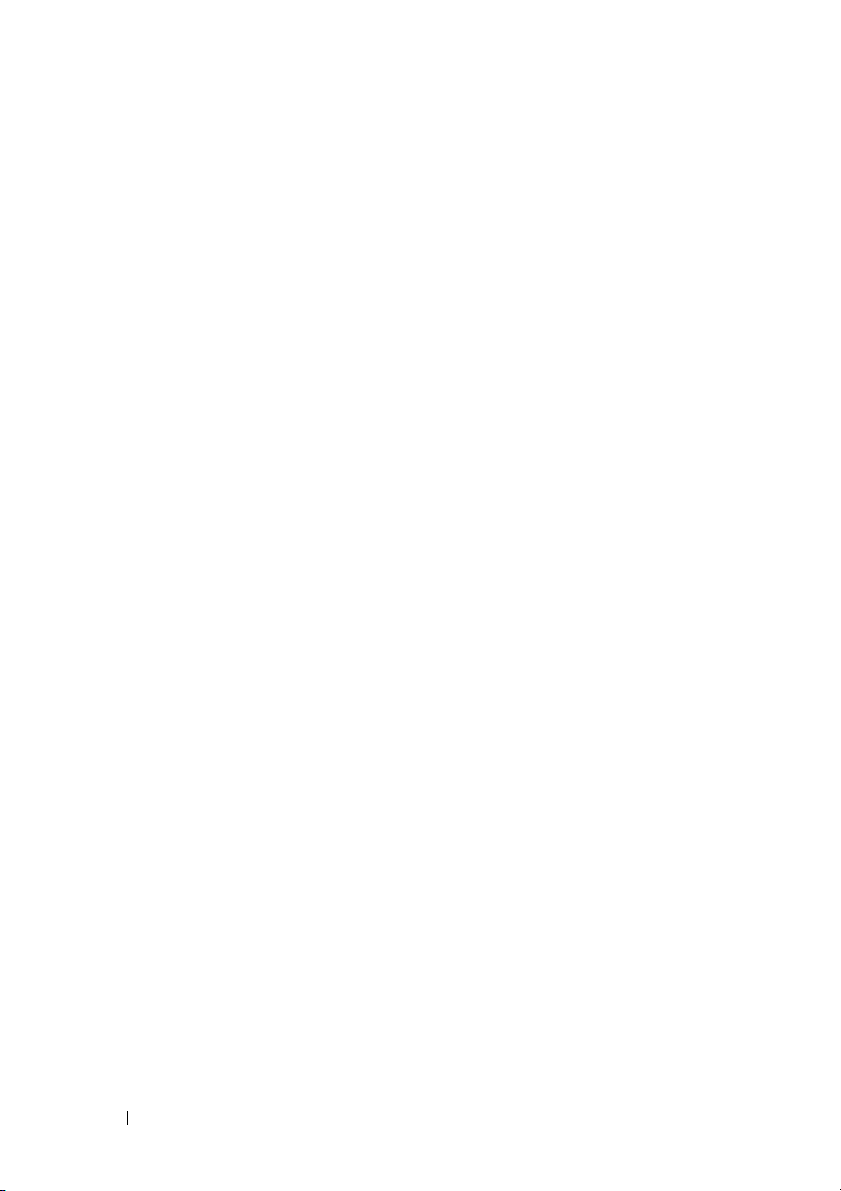
6 Muistimoduuli(t). . . . . . . . . . . . . . . . . . . 21
Muistimoduulien irrottaminen. . . . . . . . . . . . . . 21
Muistimoduulien asentaminen
. . . . . . . . . . . . . 23
7 PCI Express -kortit . . . . . . . . . . . . . . . . . 27
PCI-Express -korttien irrottaminen . . . . . . . . . . . 27
PCI Express -korttien asentaminen
Tietokoneen asetusten määritys PCI-Express-kortin
irrotuksen tai asennuksen jälkeen
. . . . . . . . . . . 29
. . . . . . . . . . . 30
8 Pienoiskortti. . . . . . . . . . . . . . . . . . . . . . 31
Minikortin irrottaminen . . . . . . . . . . . . . . . . . 31
Minikortin asentaminen
. . . . . . . . . . . . . . . . . 33
9 Etukehys. . . . . . . . . . . . . . . . . . . . . . . . . 35
Etukehyksen irrottaminen . . . . . . . . . . . . . . . . 35
Etukehyksen asentaminen
. . . . . . . . . . . . . . . . 37
10 Asemakehikko . . . . . . . . . . . . . . . . . . . . 39
4 Sisältö
Asemakehikon irrottaminen . . . . . . . . . . . . . . . 39
Asemakehikon asentaminen
. . . . . . . . . . . . . . . 41
Page 5
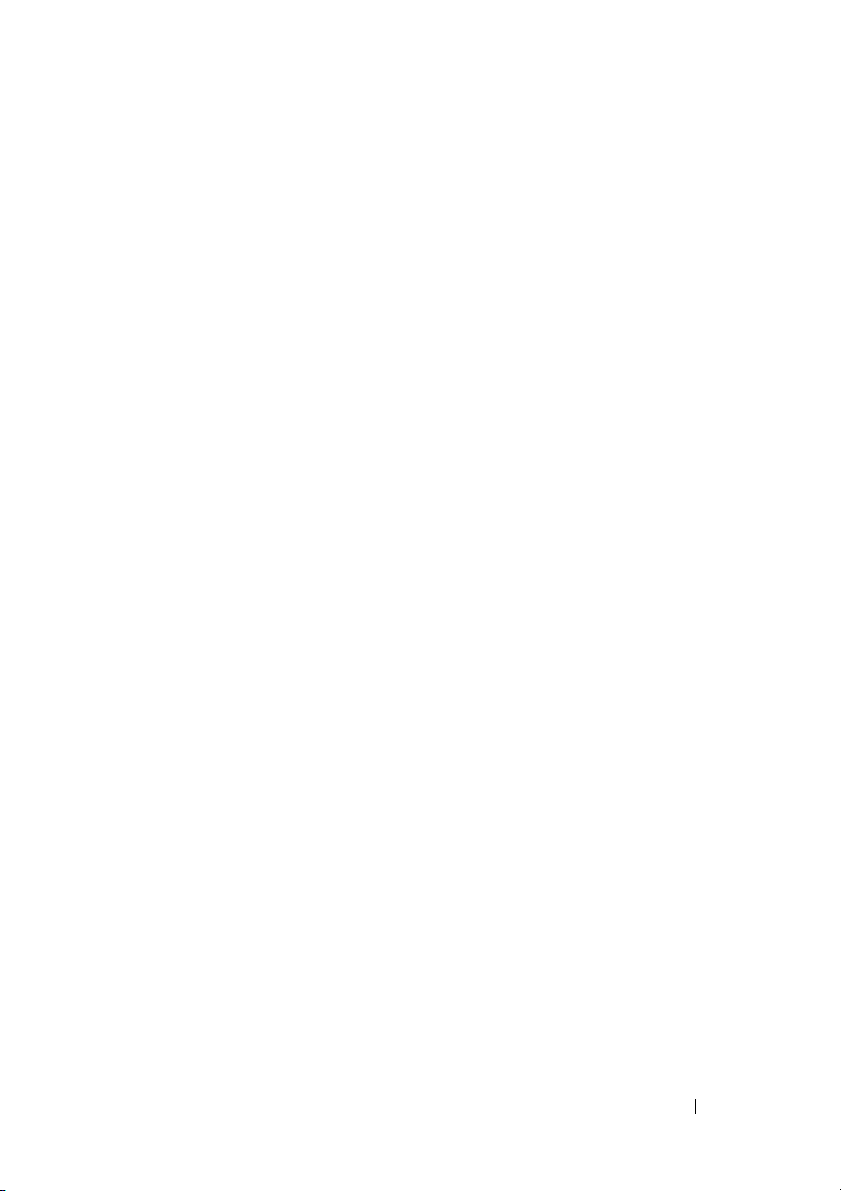
11 Optinen asema. . . . . . . . . . . . . . . . . . . . . 43
Optisen aseman irrottaminen . . . . . . . . . . . . . . 43
Optisen aseman asentaminen
. . . . . . . . . . . . . . 45
12 Kiintolevy . . . . . . . . . . . . . . . . . . . . . . . . . 47
Kiintolevyaseman irrottaminen . . . . . . . . . . . . . 47
Kiintolevyn asentaminen
. . . . . . . . . . . . . . . . 49
13 I/O-etupaneeli . . . . . . . . . . . . . . . . . . . . . 51
I/O-etupaneelin irrottaminen . . . . . . . . . . . . . . 51
I/O-etupaneelin asentaminen
. . . . . . . . . . . . . . 53
14 Virtapainikemoduuli. . . . . . . . . . . . . . . . . 55
Virtapainikemoduulin irrottaminen . . . . . . . . . . . 55
Virtapainikemoduulin asentaminen
. . . . . . . . . . . 57
15 Virtalähde . . . . . . . . . . . . . . . . . . . . . . . . 59
Virtalähteen irrottaminen . . . . . . . . . . . . . . . . 59
Virtalähteen asentaminen
. . . . . . . . . . . . . . . . 61
Sisältö 5
Page 6
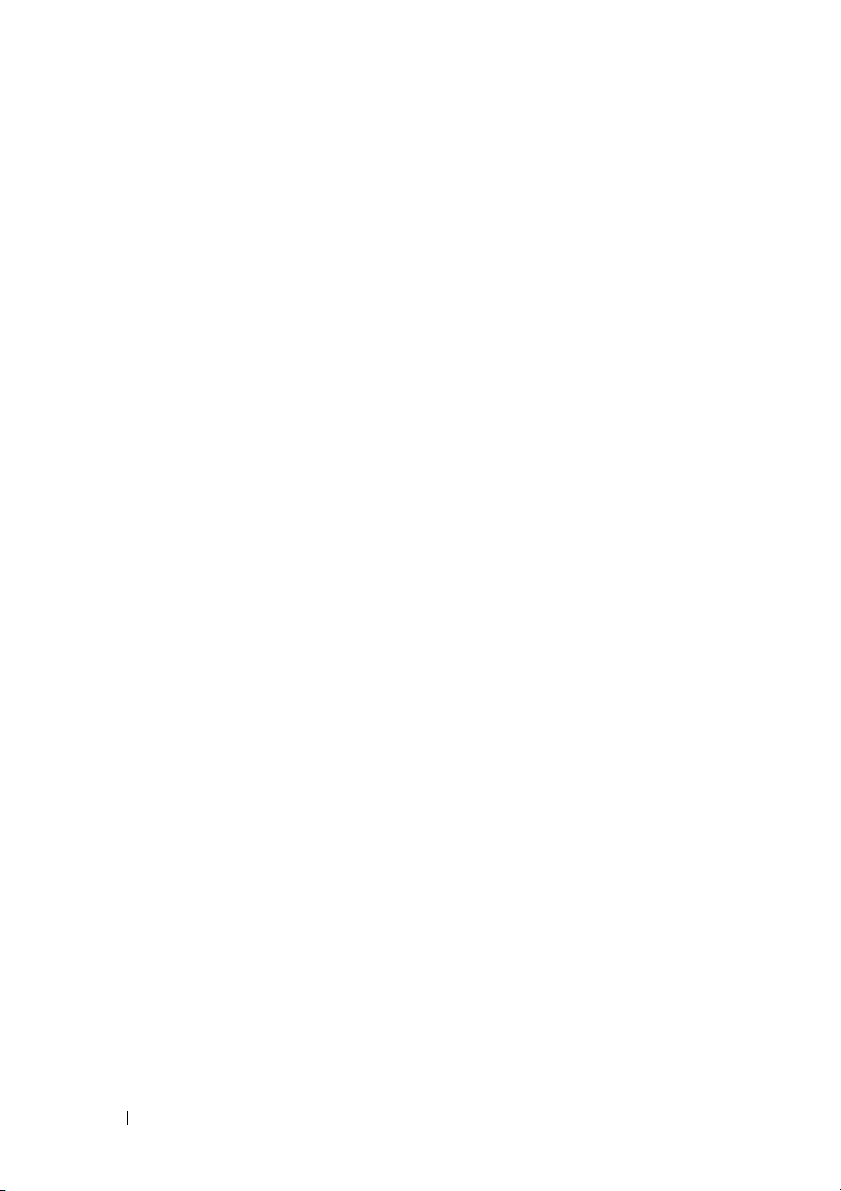
16 Suorittimen tuuletin ja
jäähdytyselementti
Suorittimen tuulettimen ja
jäähdytyselementin irrottaminen
Suorittimen tuulettimen ja
jäähdytyselementin asentaminen
. . . . . . . . . . . . . . . . . 63
. . . . . . . . . . . . 63
. . . . . . . . . . . . 65
17 Suoritin . . . . . . . . . . . . . . . . . . . . . . . . . 67
Suorittimen irrottaminen. . . . . . . . . . . . . . . . . 67
Suorittimen asentaminen
. . . . . . . . . . . . . . . . 68
18 Nappiparisto . . . . . . . . . . . . . . . . . . . . . 71
Nappipariston poistaminen . . . . . . . . . . . . . . . 71
Nappipariston asentaminen
. . . . . . . . . . . . . . . 72
19 Emolevy . . . . . . . . . . . . . . . . . . . . . . . . . 73
Emolevyn irrottaminen . . . . . . . . . . . . . . . . . . 73
Emolevyn asettaminen paikalleen
Huoltotunnuksen kirjoittaminen BIOS:iin
. . . . . . . . . . . . 75
. . . . . . . . 76
6 Sisältö
Page 7
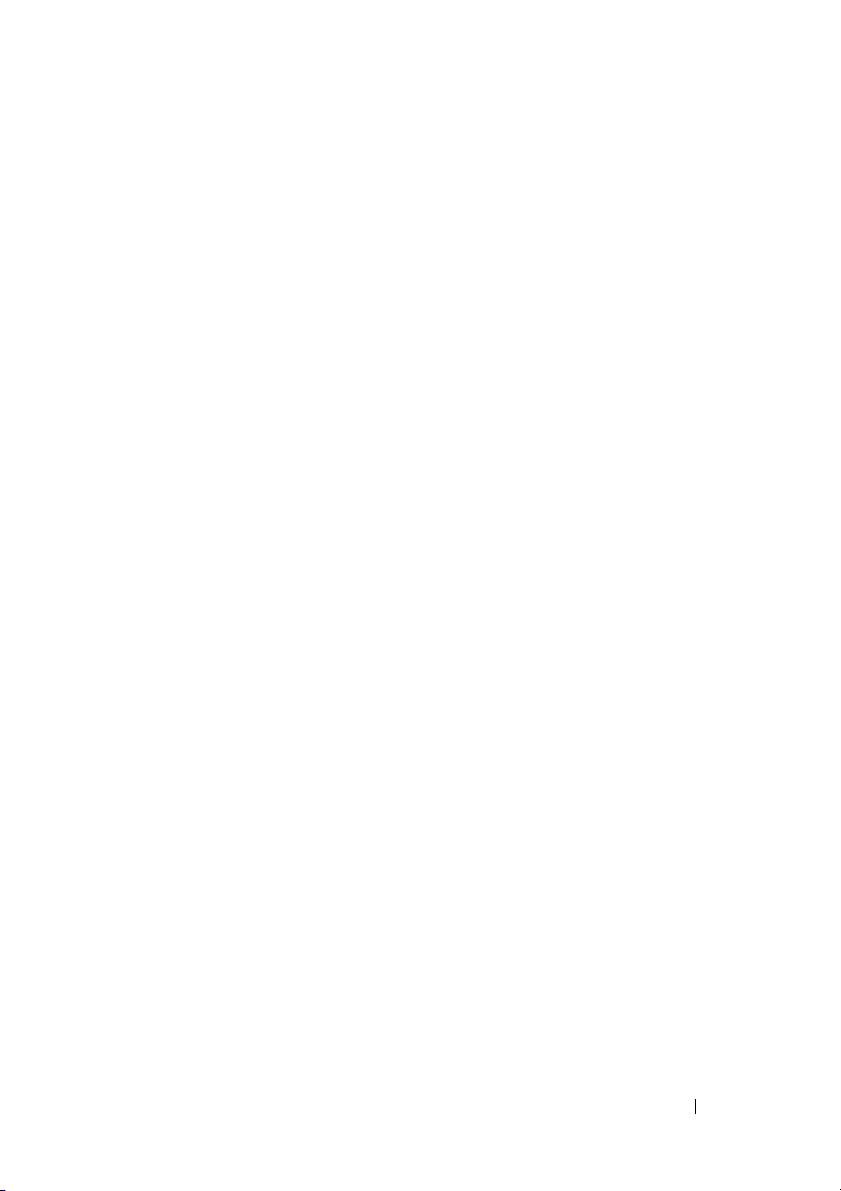
20 Järjestelmän asennusohjelma . . . . . . . . 77
Yleiskatsaus . . . . . . . . . . . . . . . . . . . . . . . 77
System Setup (Järjestelmän asennus)
-ohjelman avaaminen
. . . . . . . . . . . . . . . . . . 77
Unohdettujen salasanojen tyhjentäminen
CMOS-salasanojen poistaminen
. . . . . . . . . . . . 89
. . . . . . . 88
21 BIOS:in flash-päivitys . . . . . . . . . . . . . . . 91
22 Tekniset tiedot
. . . . . . . . . . . . . . . . . . . . . 93
Sisältö 7
Page 8
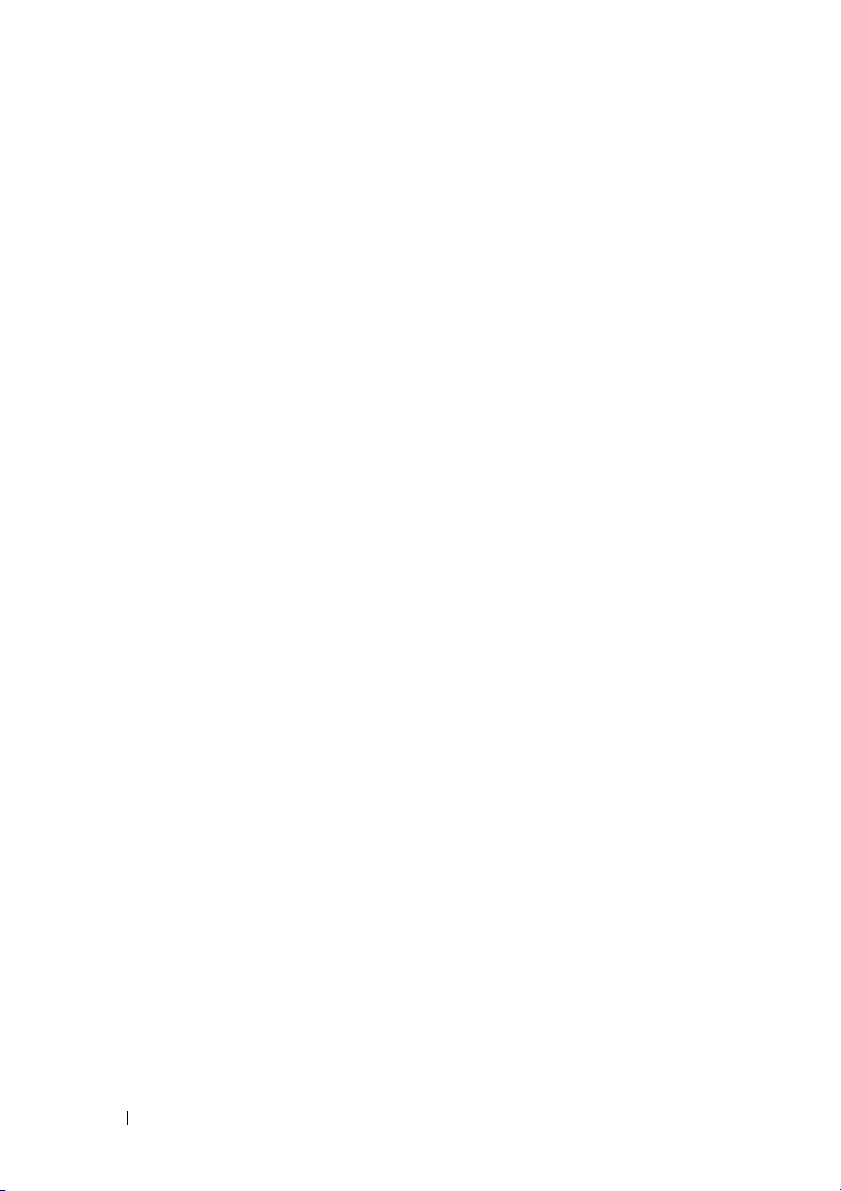
8 Sisältö
Page 9
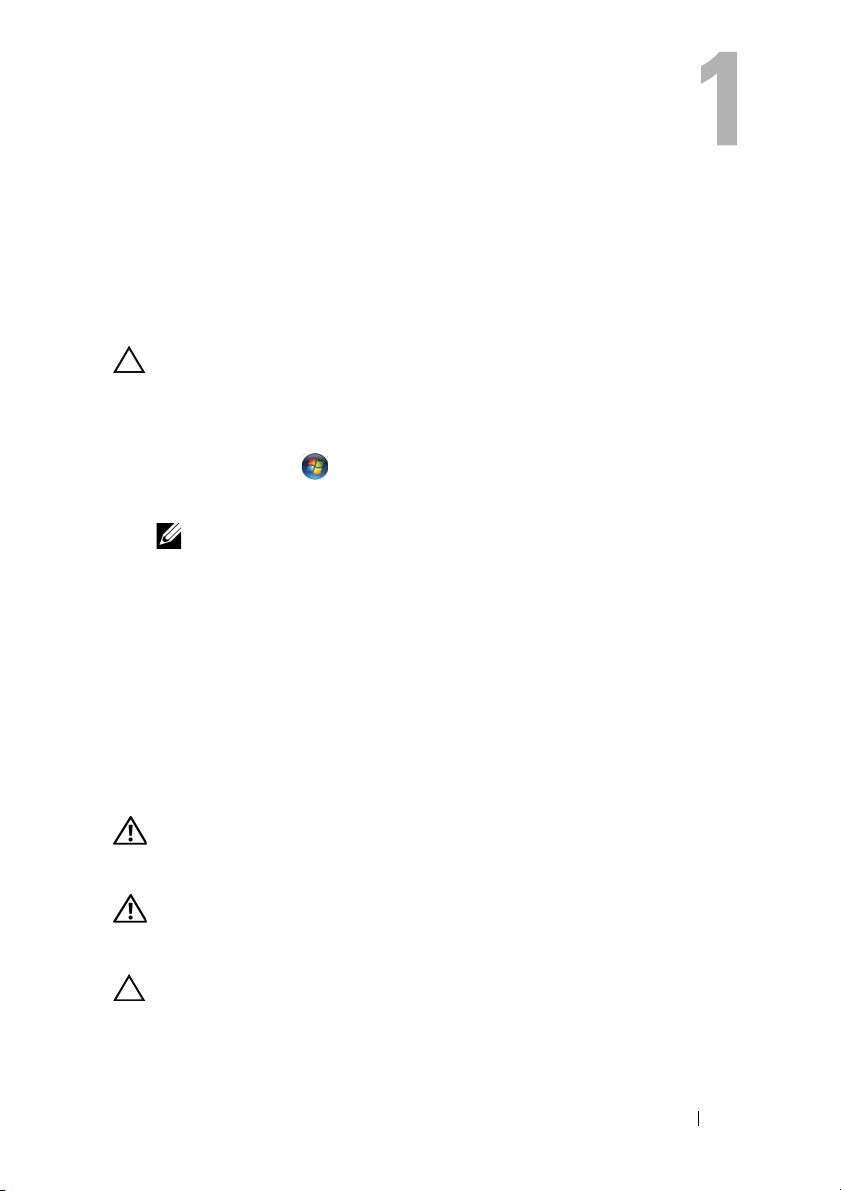
Alkutoimet
Tietokoneen ja siihen liitettyjen laitteiden sammuttaminen
VAROITUS: Vältä tietojen menetys tallentamalla ja sulkemalla kaikki avoimet
tiedostot ja sulkemalla kaikki avoimet ohjelmat, ennen kuin sammutat tietokoneen.
1
Tallenna ja sulje kaikki avoimet tiedostot ja poistu kaikista käynnissä
olevista ohjelmista.
2
Va li t s e
Käynnistä
Microsoft Windows sammuu, minkä jälkeen tietokone sammuu.
HUOMAUTUS: Jos käytössä on jokin toinen käyttöjärjestelmä, katso
sammutusohjeet käyttöjärjestelmän ohjeista.
3
Irrota tietokone ja kaikki kiinnitetyt laitteet sähköpistorasiasta.
4
Irrota kaikki puhelinjohdot, verkkokaapelit ja liitetyt laitteet tietokoneesta.
5
Maadoita emolevy pitämällä virtapainiketta painettuna noin viiden sekunnin
ajan, kun tietokoneen virtajohto on irrotettu.
Turvallisuusohjeet
Seuraavilla turvallisuusohjeilla voit suojata tietokoneesi ja työympäristösi
vaurioilta sekä varmistaa oman turvallisuutesi.
ja
Sammuta
.
VAARA: Ennen kuin teet mitään toimia tietokoneen sisällä, lue tietokoneen
mukana toimitetut turvallisuusohjeet. Lisää turvallisuusohjeita on Regulatory
Compliance -sivulla osoitteessa dell.com/regulatory_compliance.
VAARA: Irrota kaikki virtalähteet ennen tietokoneen kannen tai paneeleiden
avaamista. Kun olet tehnyt toimet tietokoneen sisällä, asenna kaikki kannet,
paneelit ja ruuvit paikalleen, ennen kuin liität virtalähteen.
VAROITUS: Vältä tietokoneen vioittuminen varmistamalla, että työskentelyalusta
on tasainen ja puhdas.
Alkutoimet 9
Page 10
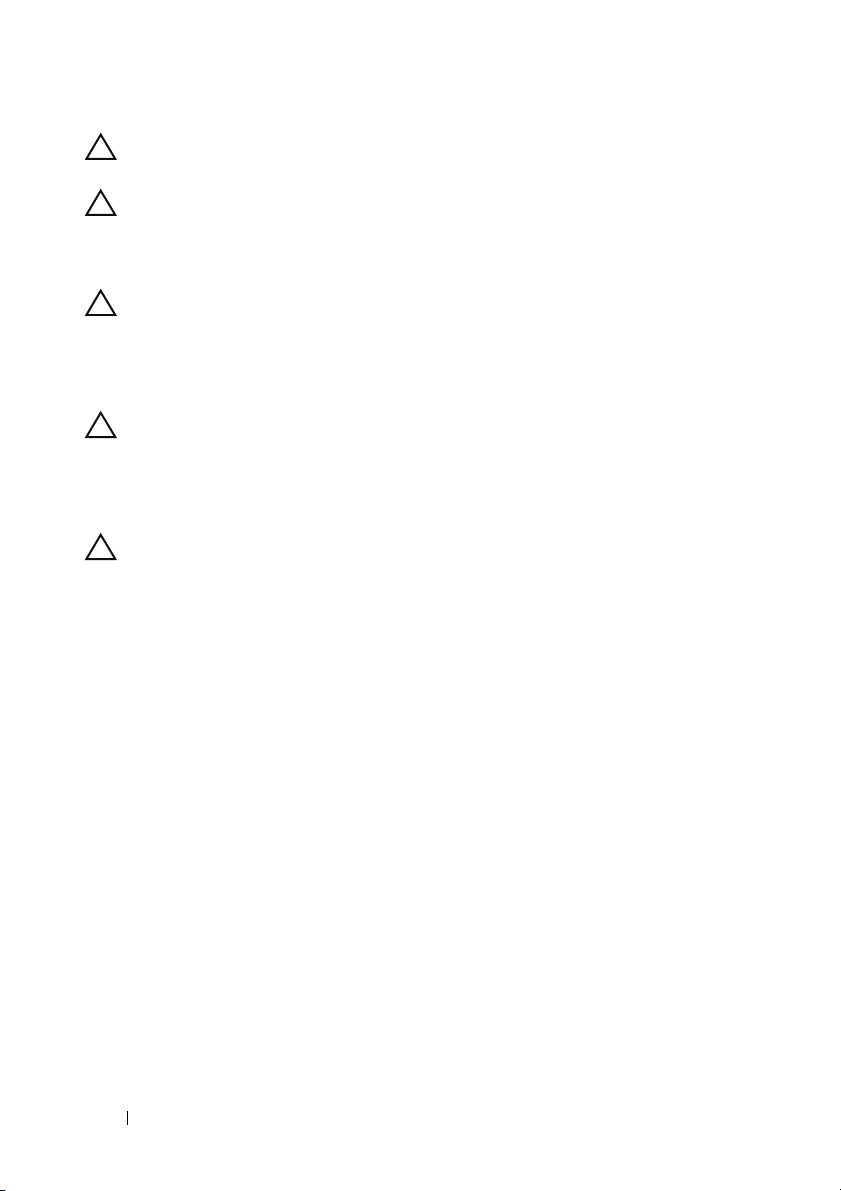
VAROITUS: Vältä komponenttien ja korttien vioittuminen käsittelemällä niitä
reunoista. Älä koske napoihin ja kontakteihin.
VAROITUS: Vain koulutetut huoltoteknikot saavat avata tietokoneen kotelon ja
käsitellä tietokoneen sisäisiä osia. Turvallisuusohjeet sisältävät täydelliset ohjeet
turvallisuuteen, tietokoneen sisäpuolisten osien käsittelyyn ja elektrostaattisten
purkausten välttämiseen liittyen.
VAROITUS: Maadoita itsesi koskettamalla rungon maalaamatonta metallipintaa,
kuten tietokoneen takaosassa olevien korttipaikan aukkojen ympärillä olevaa
metallia, ennen kuin kosketat mitään osaa tietokoneen sisällä. Kosketa
työskennellessäsi maalaamatonta metallipintaa säännöllisesti. Näin estät
sisäisiä osia vahingoittavan staattisen sähkön muodostumisen.
VAROITUS: Irrottaessasi kaapelia vedä liittimestä tai sen vedonpoistajasta, älä
itse kaapelista. Joissakin kaapeleissa on lukkokielekkeillä tai peukaloruuveilla
varustettuja liittimiä, jotka on avattava ennen kaapelin irrottamista. Kun irrotat
kaapeleita, pidä ne tasaisesti kohdistettuina, jotta liitäntätapit eivät väänny. Kun
liität kaapeleita, varmista, että liitännät ja portit on aseteltu ja kohdistettu oikein.
VAROITUS: Irrota verkkokaapeli irrottamalla ensin kaapeli tietokoneesta ja
irrota sitten kaapeli verkkolaitteesta.
Suositellut työkalut
Tämän asiakirjan menetelmät voivat vaatia seuraavia työkaluja:
• pieni tasapäinen ruuvitaltta
• ristipääruuvitaltta
•Muovipuikko
• BIOS-päivitysohjelma (flash), joka on saatavilla osoitteesta
support.dell.com
10 Alkutoimet
Page 11
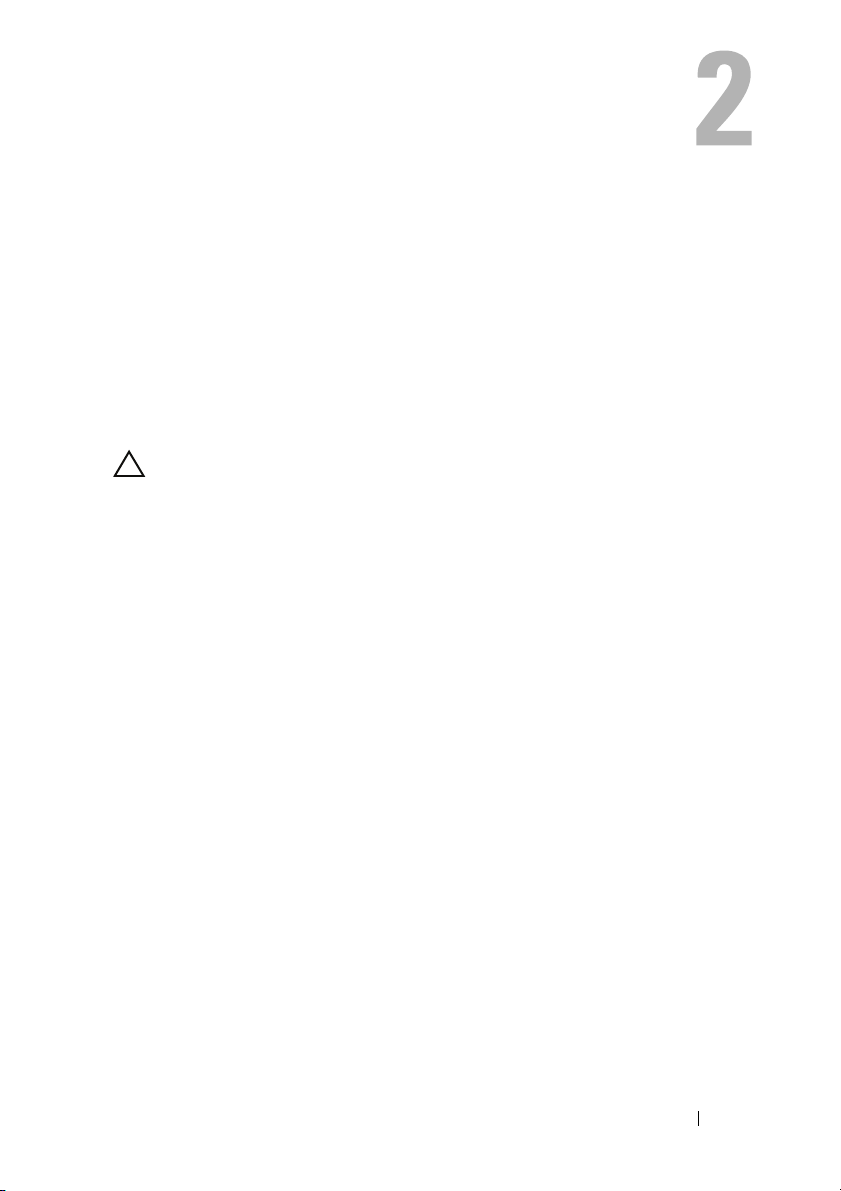
Tietokoneen sisäosan käsittelemisen jälkeen
Kun olet tehnyt asennustoimet, varmista seuraavaa:
• Kiinnitä kaikki ruuvit ja varmista, ettei tietokoneen sisällä ole irrallisia ruuveja.
• Liitä kaikki ulkoiset laitteet, kaapelit, kortit ja muut irrottamasi osat, ennen
kuin teet tietokoneella mitään.
• Kiinnitä tietokone ja kaikki kiinnitetyt laitteet sähköpistorasiaan.
VAROITUS: Ennen kuin käynnistät tietokoneen, kiinnitä kaikki ruuvit ja tarkista,
ettei tietokoneen sisällä ole irrallisia ruuveja. Muussa tapauksessa tietokone
saattaa vahingoittua.
• Käynnistä tietokone.
Tietokoneen sisäosan käsittelemisen jälkeen 11
Page 12
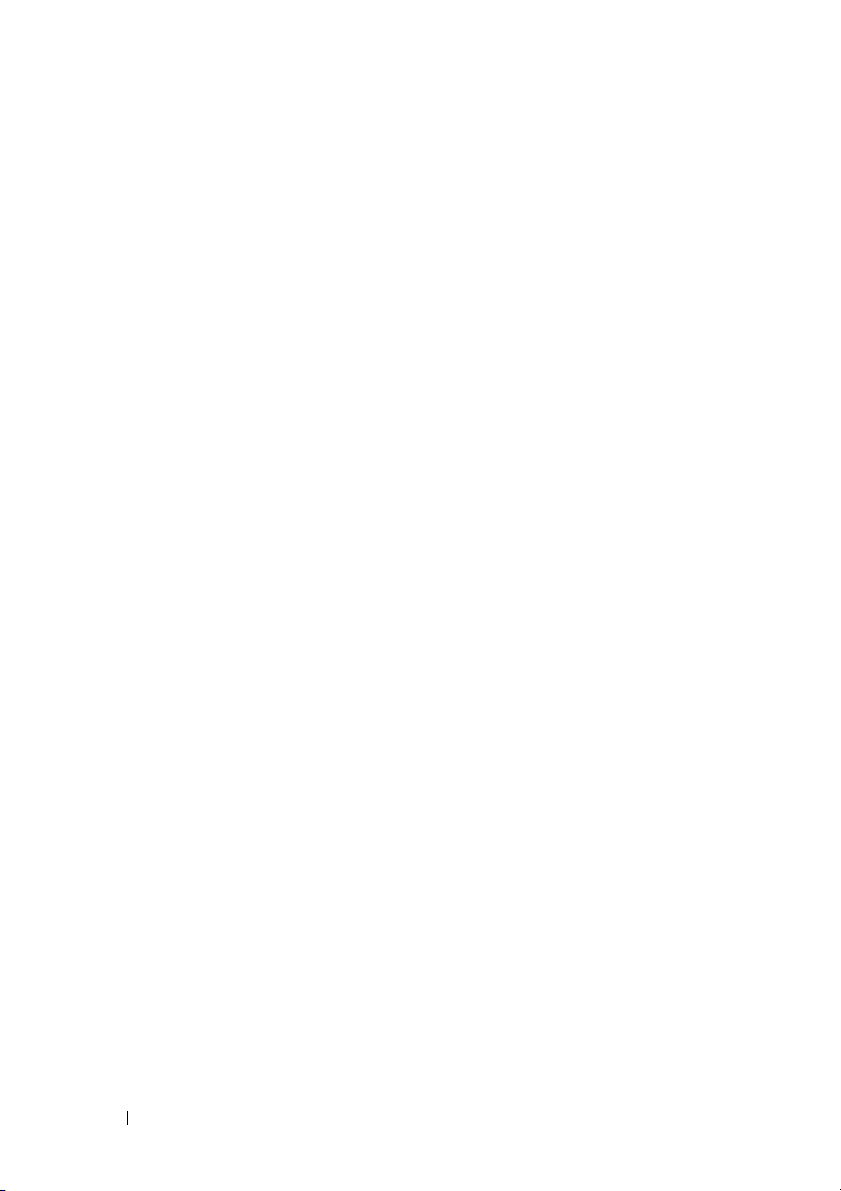
12 Tietokoneen sisäosan käsittelemisen jälkeen
Page 13
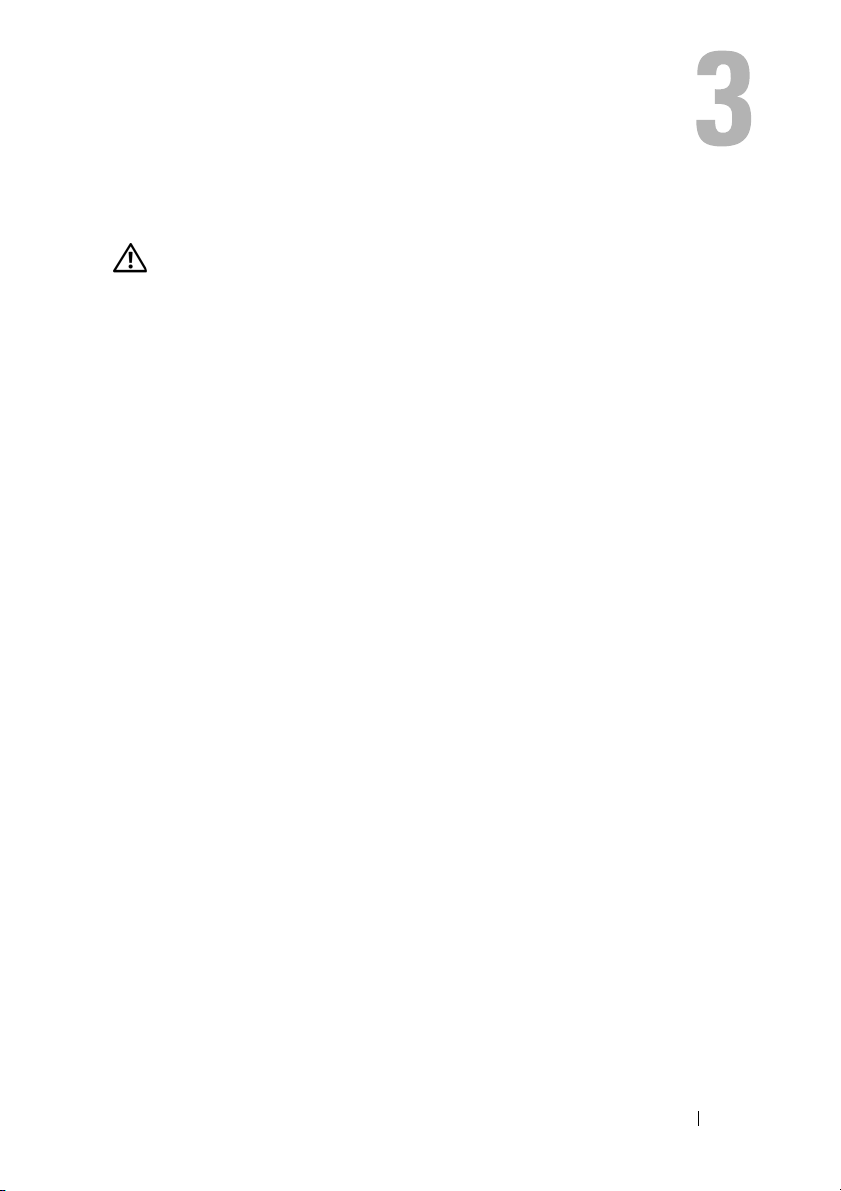
Tekninen yleiskatsaus
VAARA: Ennen kuin teet mitään toimia tietokoneen sisällä, lue tietokoneen
mukana toimitetut turvallisuusohjeet ja noudata kohdassa "Alkutoimet" sivulla 9
olevia ohjeita. Lisää turvallisuusohjeita on Regulatory Compliance -sivulla
osoitteessa dell.com/regulatory_compliance.
Tekninen yhteenveto 13
Page 14

Tietokone sisältä
3
2
1
4
5
6
7
8
1 kiintolevy 2 etukehys
3 asemakehikko 4 optinen asema
5 tuulettimen suojus 6 PCI-Express x16 -kortti
7 suorittimen tuuletin ja
jäähdytyselementti
8 virtalähde
14 Tekninen yleiskatsaus
Page 15
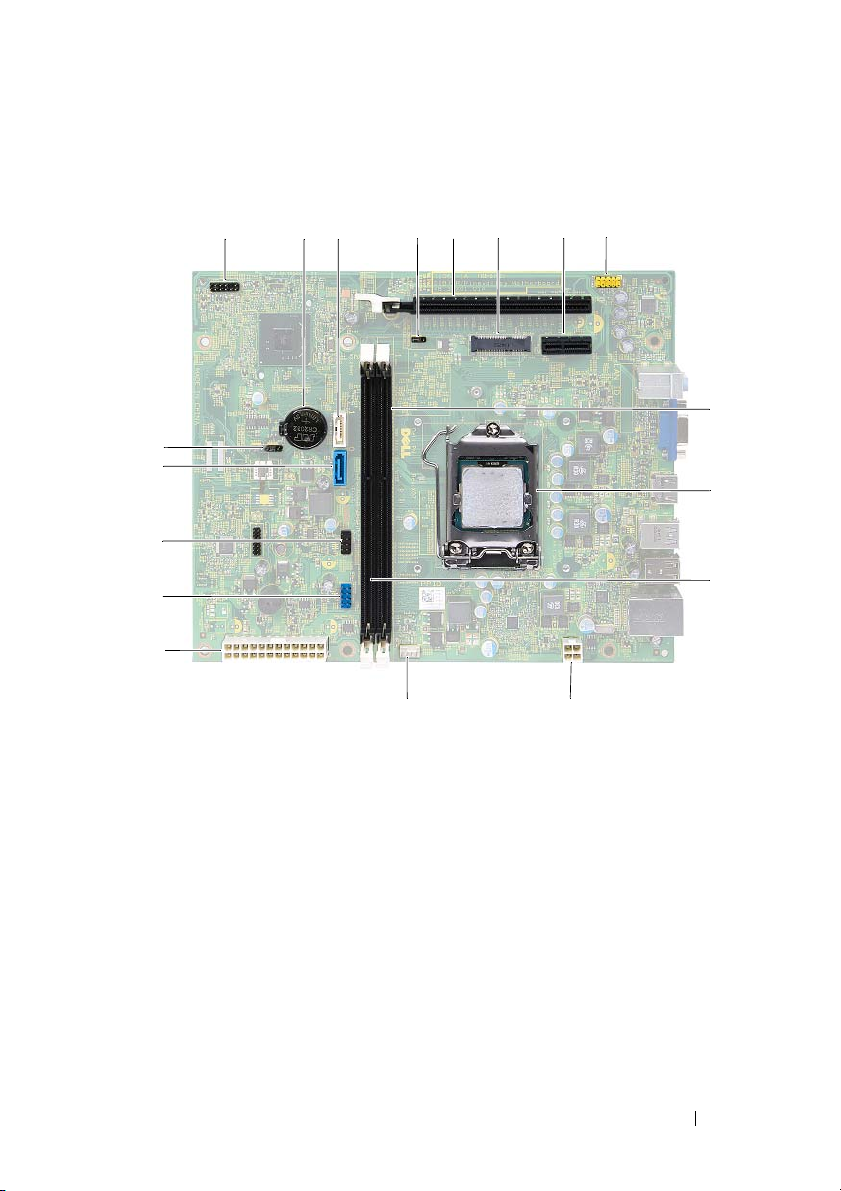
Emolevyn osat
1
18
17
16
8
2
3
4
6
5
7
9
10
15
14
1213
1 virtapainikkeen liitin (LEDH1) 2 akkukanta (BT1)
3 SATA-aseman liitäntä (SATA 1) 4 salasanan nollauksen hyppykytkin
(PWDCL1)
5 PCI-Express x16 -korttipaikka (SLOT2) 6 Mini-kortin paikka (MINI1)
7 PCI-Express x1 -korttipaikka (SLOT1) 8 etupaneelin ääniliitin (AUDF1)
9 muistimoduulin liitin (DIMM1) 10 suorittimen kanta
11 muistimoduulin liitin (DIMM2) 12 virtaliitäntä (ATX1)
13 suorittimen tuulettimen liitäntä
(FNCPU1)
15 etupaneelin USB-liitin (USBF1) 16 etupaneelin USB-liitin (USBF2)
17 SATA-aseman liitäntä (SATA 0) 18 CMOS-nollaushyppykytkin (CMOS1)
14 päävirtaliintäntä (ATX2)
Tekninen yleiskatsaus 15
11
Page 16
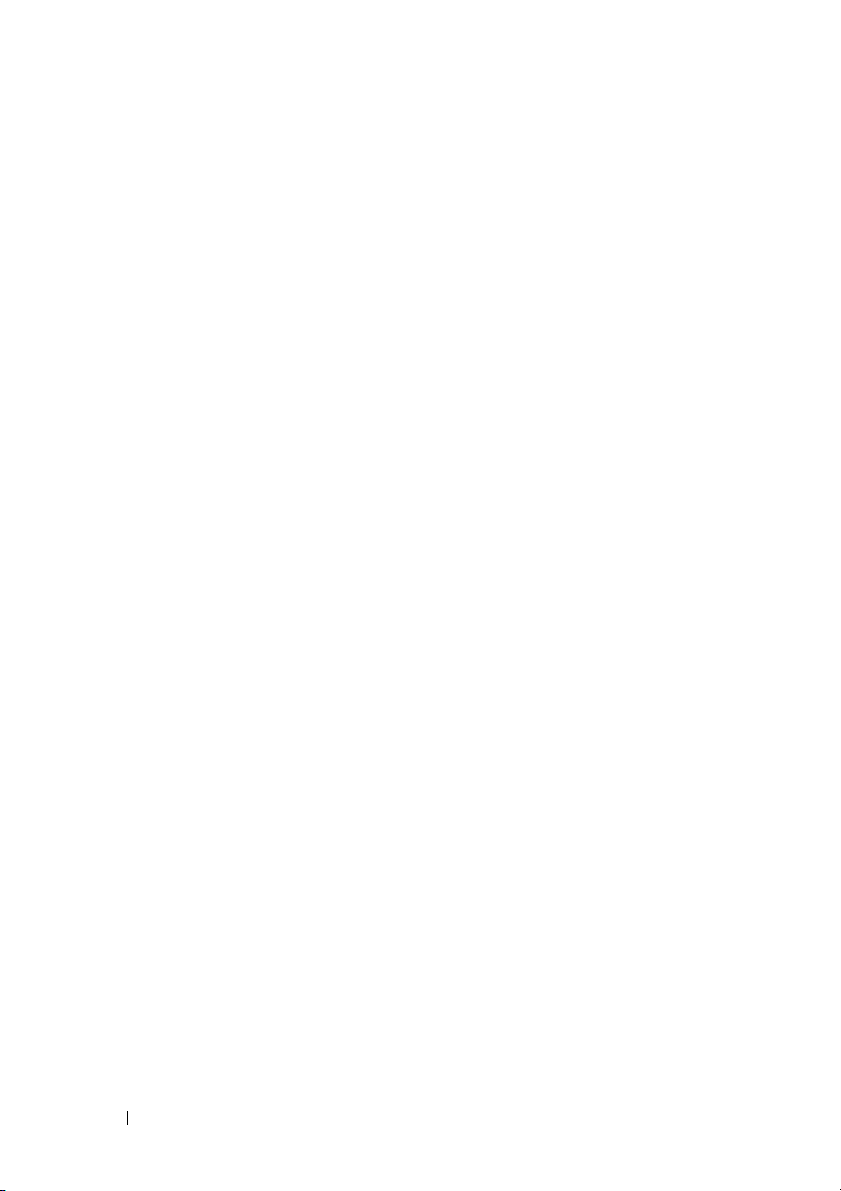
16 Tekninen yleiskatsaus
Page 17
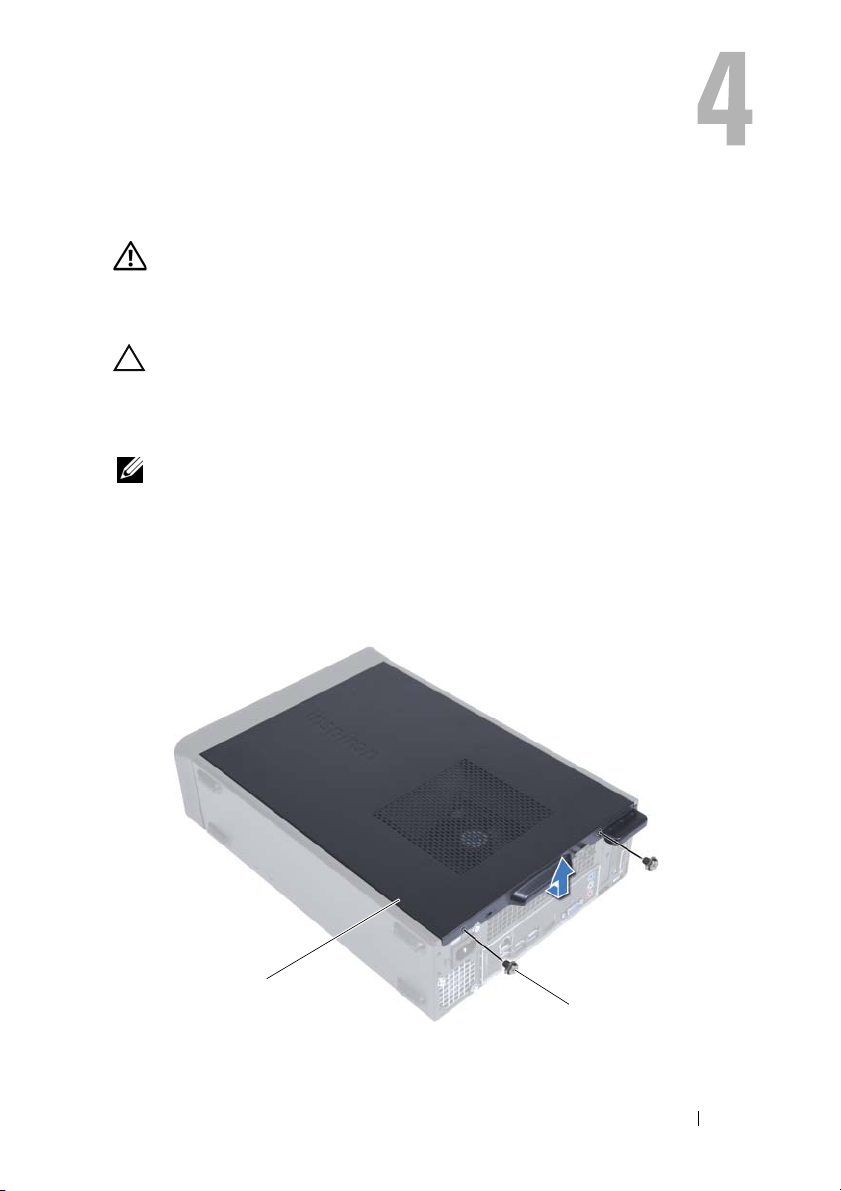
Tietokoneen kansi
VAARA: Ennen kuin teet mitään toimia tietokoneen sisällä, lue tietokoneen
mukana toimitetut turvallisuusohjeet ja noudata kohdassa "Alkutoimet" sivulla 9
olevia ohjeita. Lisää turvallisuusohjeita on Regulatory Compliance -sivulla
osoitteessa dell.com/regulatory_compliance.
VAROITUS: Varmista, että tietokoneen tukemiseen on riittävästi tilaa tietokoneen
kannen irrottamisen jälkeen – vähintään 30 cm (1 ft.) tilaa työpöydällä.
Tietokoneen kannen irrottaminen
HUOMAUTUS: Muista irrottaa turvalukko sen renkaista tarvittaessa.
1
Aseta tietokone kyljelleen niin, että sen kansi on ylöspäin.
2
Irrota ruuvimeisselillä ruuvit, joilla tietokoneen kansi on kiinnitetty koteloon.
3
Irrota tietokoneen kansi vetämällä se eteenpäin pois tietokoneesta.
4
Irrota tietokoneen kansi ja aseta se sivuun turvalliseen paikkaan.
1
1 tietokoneen kansi 2 ruuvit (2)
2
Tietokoneen kansi 17
Page 18
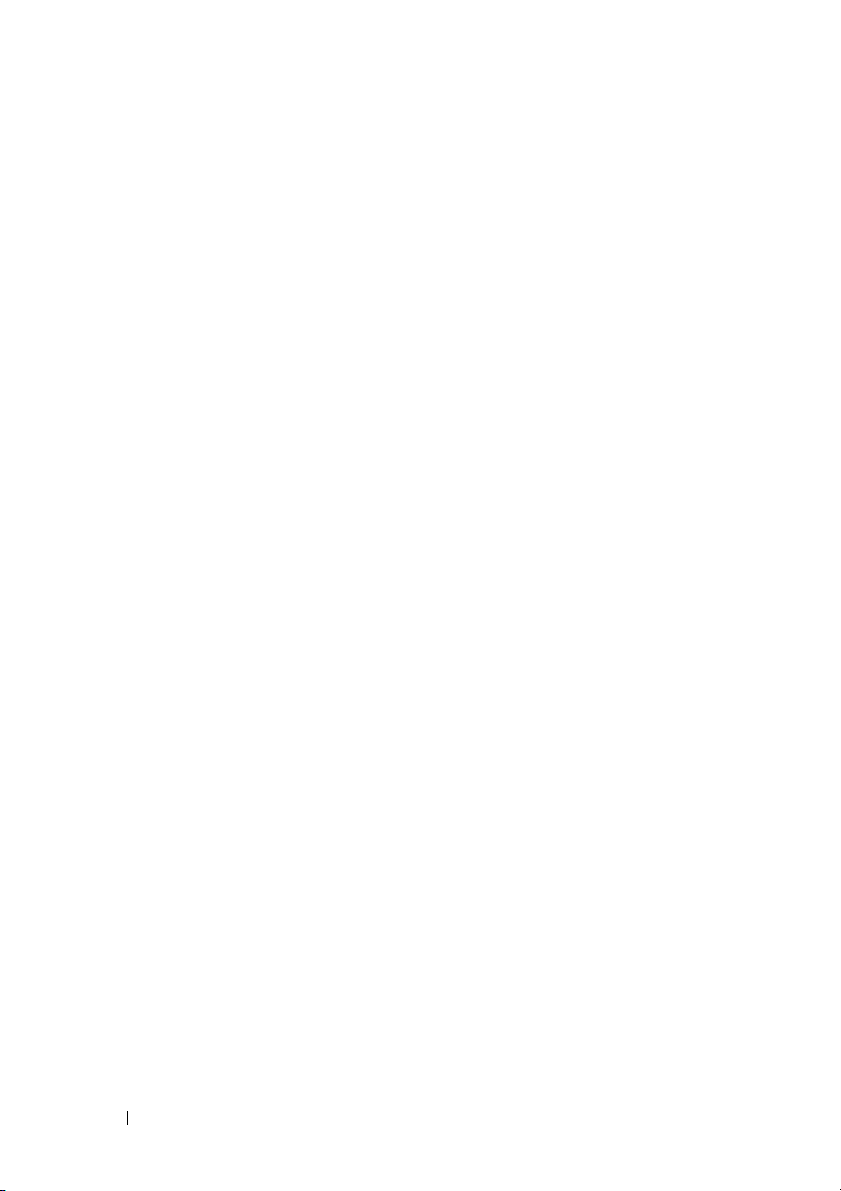
Tietokoneen kannen asettaminen
1
Liitä kaikki kaapelit ja taita ne syrjään.
2
Varmista, että tietokoneen sisään ei ole jäänyt työkaluja tai ylimääräisiä osia.
3
Kohdista tietokoneen kannen pohjassa olevat kielekkeet kotelon reunassa
oleviin aukkoihin.
4
Paina tietokoneen kansi alas ja työnnä sitä tietokoneen etuosaa kohden.
5
Kiinnitä tietokoneen kannen kiinnitysruuvit.
6
Aseta tietokone pystyasentoon.
7
Noudata ohjeita kohdassa "Tietokoneen sisäosan käsittelemisen jälkeen"
sivulla 11.
18 Tietokoneen kansi
Page 19
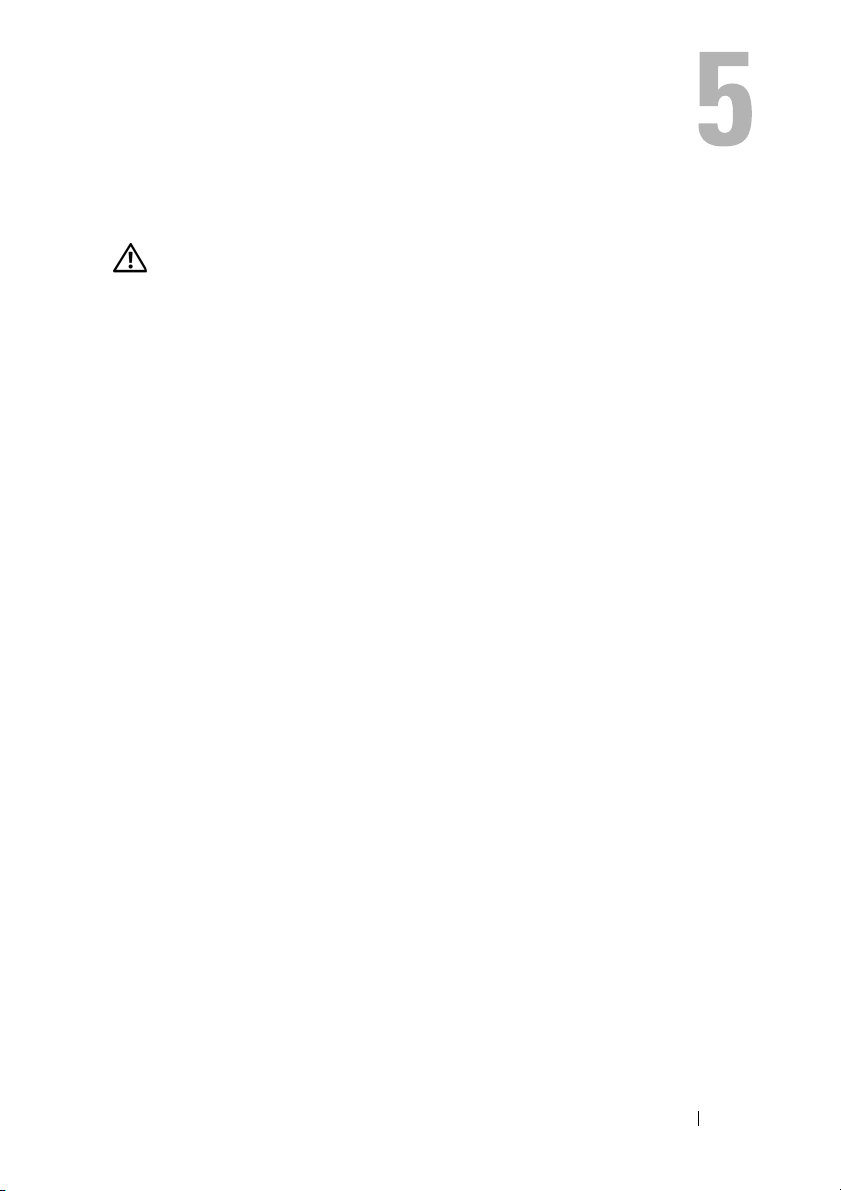
Tuulettimen suojus
VAARA: Ennen kuin teet mitään toimia tietokoneen sisällä, lue tietokoneen
mukana toimitetut turvallisuusohjeet ja noudata kohdassa "Alkutoimet" sivulla 9
olevia ohjeita. Lisää turvallisuusohjeita on Regulatory Compliance -sivulla
osoitteessa dell.com/regulatory_compliance.
Tuulettimen suojuksen irrottaminen
Esitoimenpiteet
1
Irrota tietokoneen kansi. Katso kohtaa "Tietokoneen kannen irrottaminen"
sivulla 17.
Tuuletin 19
Page 20

Toimenpiteet
1
Paina tuulettimen suojus sisään ja vapauta kielekkeet, joilla tuulettimen
suojus on kiinnitetty suorittimen tuulettimeen ja jäähdytyselementtiin.
2
1
1 suorittimen tuuletin ja jäähdytyselementti 2 tuulettimen suojus
2
Nosta tuulettimen suojus ja aseta se sivuun turvalliseen paikkaan.
Tuulettimen suojuksen asentaminen
Toimenpiteet
1
Aseta tuulettimen suojus suorittimen tuulettimen ja jäähdytyselementin päälle.
2
Paina tuulettimen suojusta varoen siten, että tuulettimen suojuksen kielekkeet
napsahtavat paikoilleen.
Jälkitoimenpiteet
1
Asenna tietokoneen kansi. Katso kohtaa "Tietokoneen kannen asettaminen"
sivulla 18.
2
Noudata ohjeita kohdassa "Tietokoneen sisäosan käsittelemisen jälkeen"
sivulla 11.
20 Tuulettimen suojus
Page 21

Muistimoduuli(t)
VAARA: Ennen kuin teet mitään toimia tietokoneen sisällä, lue tietokoneen
mukana toimitetut turvallisuusohjeet ja noudata kohdassa "Alkutoimet" sivulla 9
olevia ohjeita. Lisää turvallisuusohjeita on Regulatory Compliance -sivulla
osoitteessa dell.com/regulatory_compliance.
Muistimoduulien irrottaminen
Esitoimenpiteet
1
Irrota tietokoneen kansi. Katso kohtaa "Tietokoneen kannen irrottaminen"
sivulla 17.
2
Irrota tuulettimen suojus. Katso kohtaa
sivulla 19.
"Tuulettimen suojuksen irrottaminen"
Muistimoduuli(t) 21
Page 22
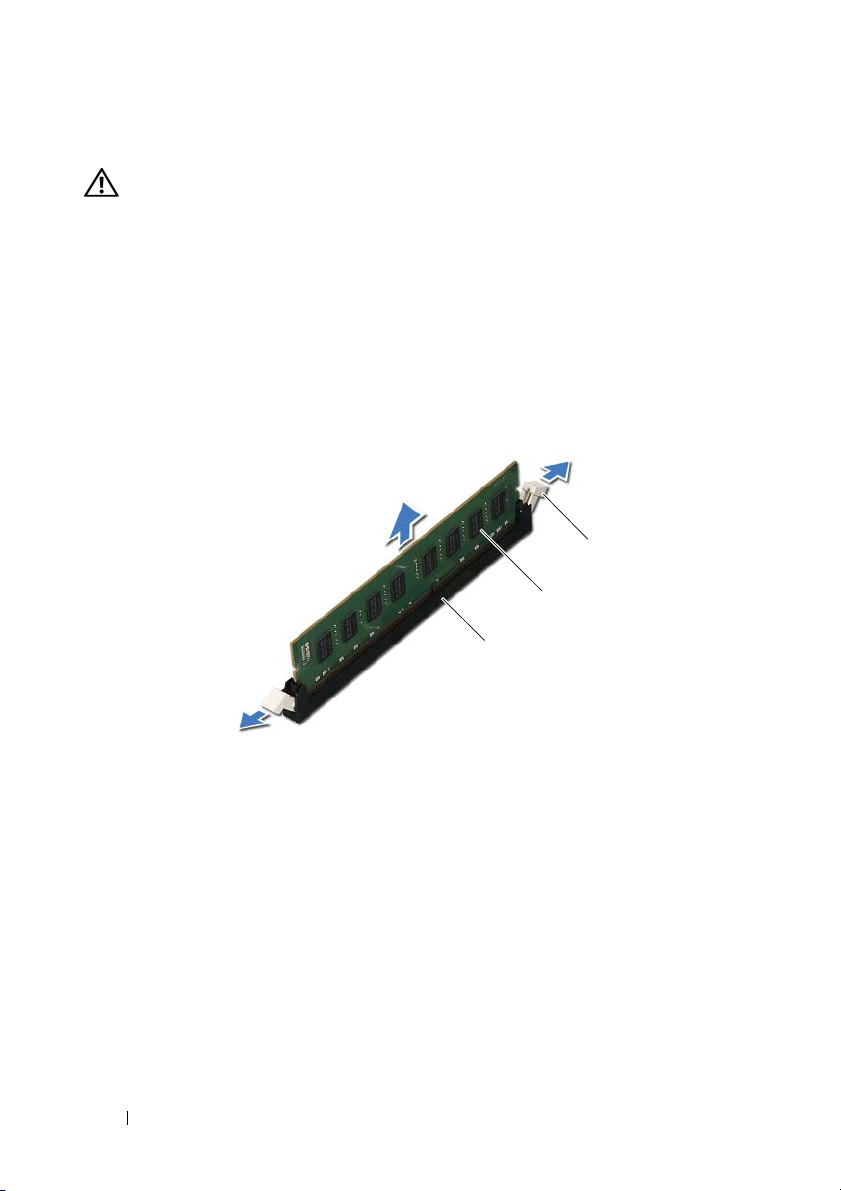
Toimenpiteet
VAARA: Muistimoduulit voivat kuumentua voimakkaasti normaalin käytön
aikana. Anna muistimoduulien jäähtyä, ennen kuin kosket niihin.
1
Paikanna muistimoduuli(t) emolevyltä. Katso kohtaa "Emolevyn osat"
sivulla 15.
2
Avaa kiinnikkeet muistimoduulin liitännän molemmista päistä.
3
Tartu muistimoduuliin ja vedä sitä ylöspäin.
Jos muistimoduuli ei tahdo irrota, liikuta sitä varovasti edestakaisin,
kunnes se irtoaa liitännästä.
3
2
1
1 muistimoduulin kanta 2 muistimoduuli
3 kiinnikkeet (2)
22 Muistimoduuli(t)
Page 23
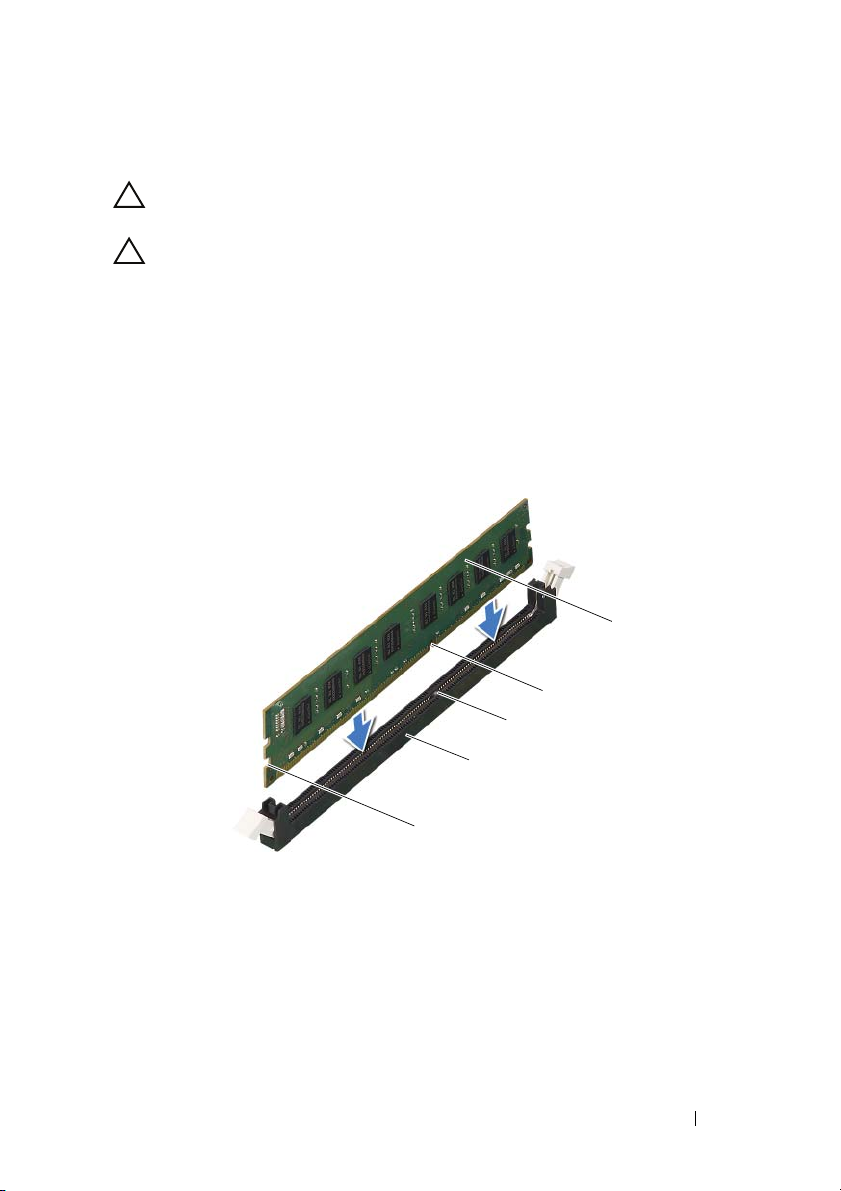
Muistimoduulien asentaminen
VAROITUS: Jos muistimoduulia ei ole asennettu oikein, tietokone ei
välttämättä käynnisty.
VAROITUS: Jos poistat alkuperäiset muistimoduulit tietokoneesta päivittäessäsi
muistia, pidä ne erillään uusista moduuleista siinäkin tapauksessa, että uudet
moduulit on hankittu Delliltä. Jos mahdollista, älä sekoita alkuperäisiä ja uusia
muistimoduuleita keskenään. Muussa tapauksessa tietokoneen käynnistymisessä
saattaa ilmetä häiriöitä.
Toimenpiteet
1
Avaa kiinnikkeet muistimoduulin liitännän molemmista päistä.
2
Kohdista muistimoduulin pohjan lovi muistimoduulin kannan kielekkeeseen.
5
4
3
2
1
1 lovet (2) 2 muistimoduulin kanta
3 kieleke 4 lovi
5 muistimoduuli
Muistimoduuli(t) 23
Page 24

VAROITUS: Jotta muistimoduuli ei vahingoittuisi, paina muistimoduuli liitäntään
suoraan ja paina muistimoduulin molemmista päistä yhtä voimakkaasti.
3
Paina muistimoduulia liitäntään, kunnes se napsahtaa paikalleen.
Jos asetat muistimoduulin paikalleen oikein, kiinnikkeet napsahtavat
muistimoduulin päissä oleviin loviin.
3
2
1
1 kiinnike (paikoillaan) 2 muistimoduulin kanta
3 muistimoduuli
24 Muistimoduuli(t)
Page 25
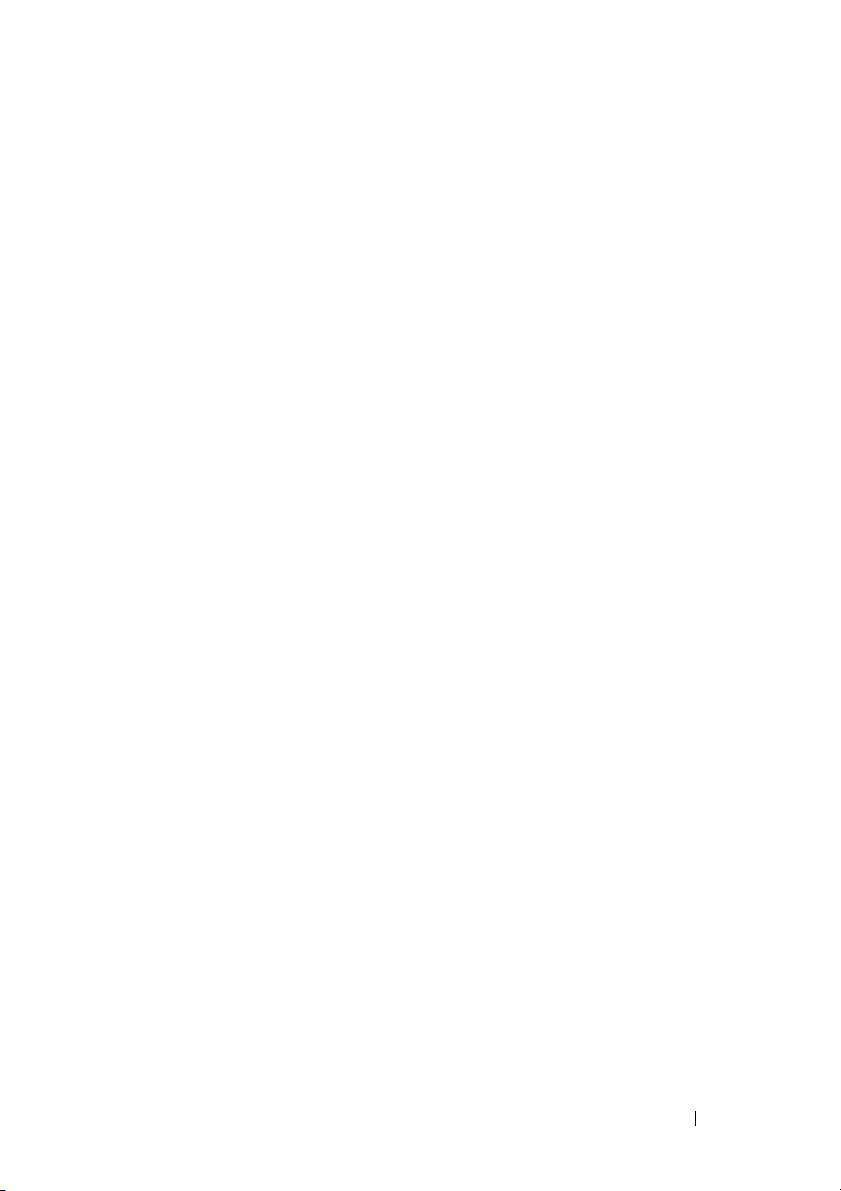
Jälkitoimenpiteet
1
Asenna tuulettimen suojus. Katso kohtaa "Tuulettimen suojuksen
asentaminen" sivulla 20 .
2
Asenna tietokoneen kansi. Katso kohtaa "Tietokoneen kannen asettaminen"
sivulla 18.
3
Noudata ohjeita kohdassa "Tietokoneen sisäosan käsittelemisen jälkeen"
sivulla 11.
4
Liitä tietokone ja oheislaitteet pistorasiaan ja kytke niihin virta.
Jos näyttöön tulee ilmoitus muistin koon muuttumisesta, jatka painamalla
<F1>-näppäintä.
Kirjaudu tietokoneeseen. Voit varmistaa muistin olevan asennettu oikein
valitsemalla
muistin (RAM) määrä.
Käynnistä→ Ohjauspaneeli→
Järjestelmä.
Tarkista näytettävä
Muistimoduuli(t) 25
Page 26
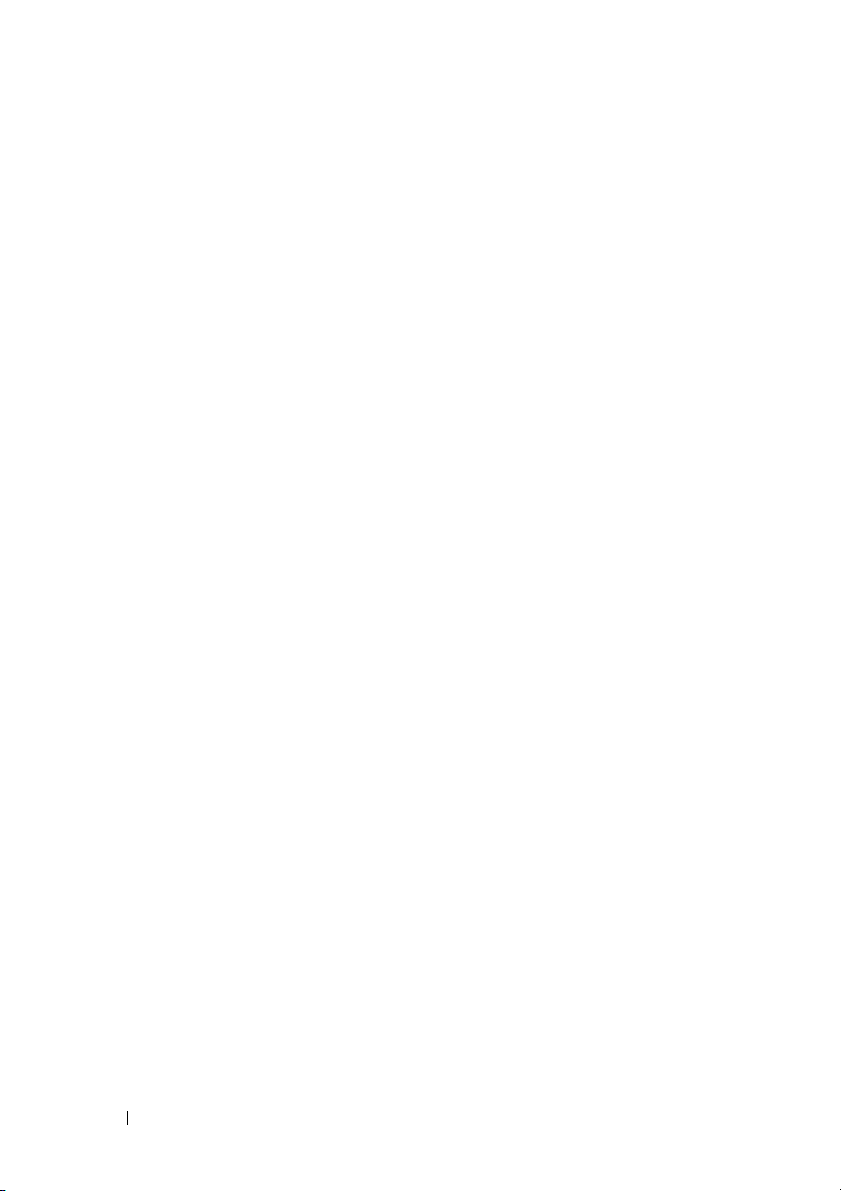
26 Muistimoduuli(t)
Page 27
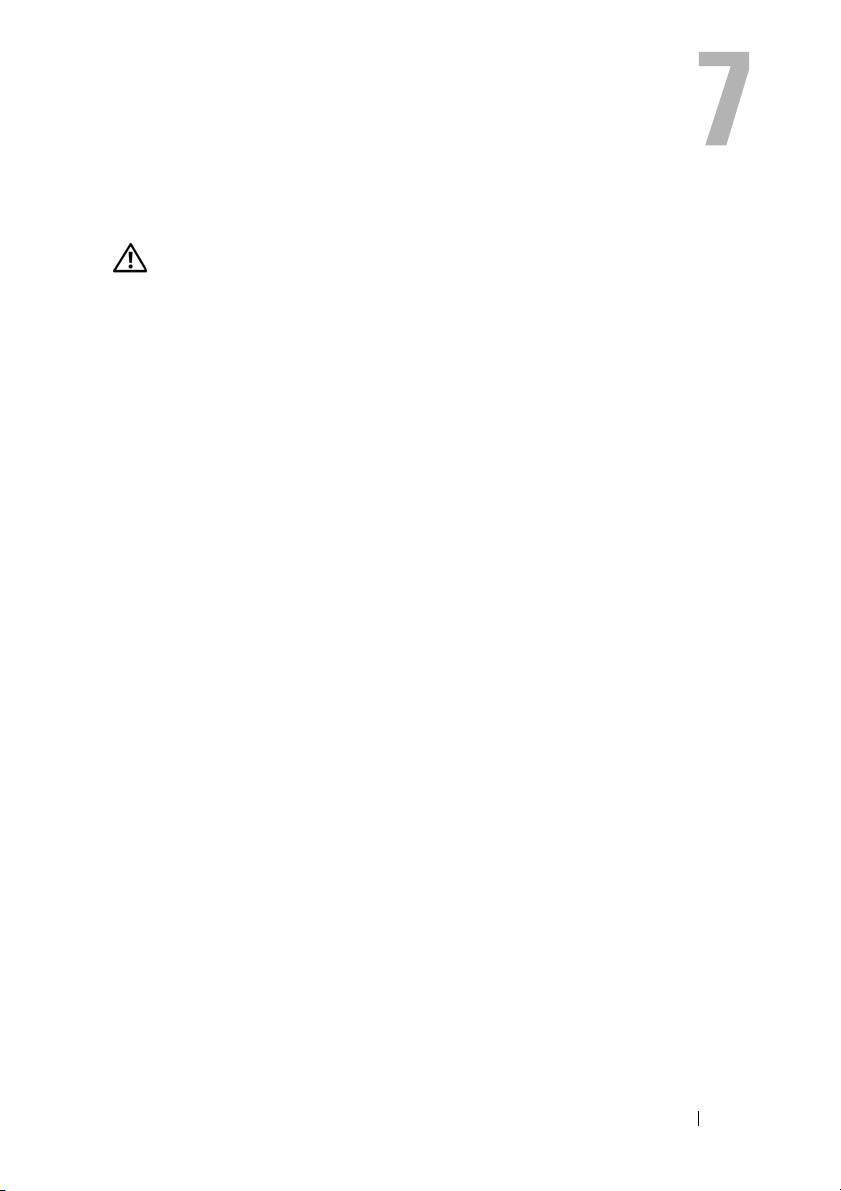
PCI Express -kortit
VAARA: Ennen kuin teet mitään toimia tietokoneen sisällä, lue tietokoneen
mukana toimitetut turvallisuusohjeet ja noudata kohdassa "Alkutoimet" sivulla 9
olevia ohjeita. Lisää turvallisuusohjeita on Regulatory Compliance -sivulla
osoitteessa dell.com/regulatory_compliance.
PCI-Express -korttien irrottaminen
Esitoimenpiteet
1
Irrota tietokoneen kansi. Katso kohtaa "Tietokoneen kannen irrottaminen"
sivulla 17.
2
Irrota tuulettimen suojus. Katso kohtaa
sivulla 19.
"Tuulettimen suojuksen irrottaminen"
PCI-Express-kortit 27
Page 28
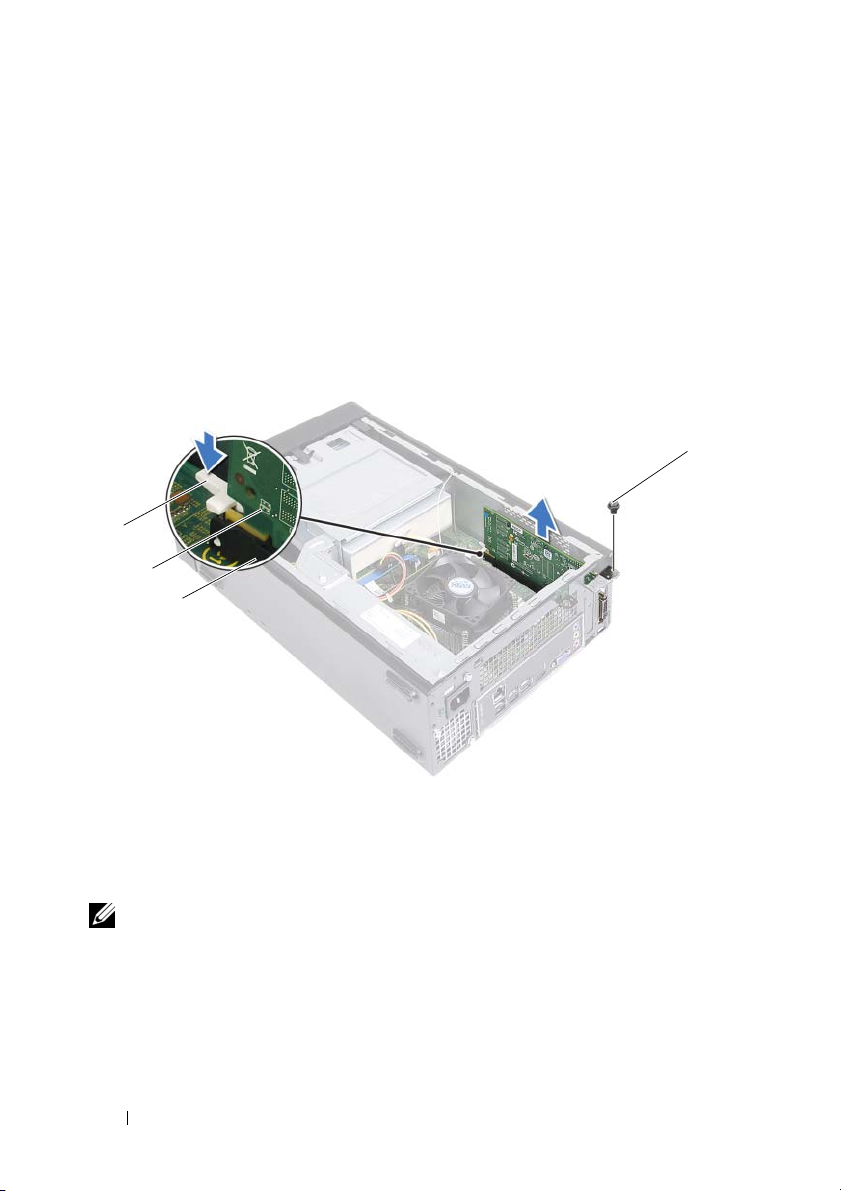
Toimenpiteet
1
Irrota tarvittaessa kaikki kaapelit kortista.
2
Irrota ruuvit, joilla kortti on kiinnitetty runkoon.
PCI-Express x1 -kortt — Ta r t u
irti liittimestä.
korttiin sen yläkulmista ja vedä kortti
PCI Express x 16 -kortti —
Paina kiinnityskielekettä alaspäin, tartu
korttiin sen yläkulmista ja vedä sitten kortti liittimestä.
1
2
3
1 kiinnike 2 PCI-Express x16 -kortti
3 PCI-Express x16 -kortin liitin 4 ruuvi
3
Jos poistat kortin pysyvästi, asenna tyhjään korttipaikan aukkoon suojus.
4
HUOMAUTUS: Korttipaikan suojuksen asentaminen tyhjiin korttipaikkoihin on
välttämätöntä, jotta tietokone olisi FCC-säädösten mukainen. Lisäksi suojukset
estävät pölyä ja likaa pääsemästä tietokoneen sisään.
28 PCI-Express-kortit
Page 29

PCI Express -korttien asentaminen
Toimenpiteet
1
Valmistele kortti asennusta varten.
Kortin oppaassa on lisätietoja kortin määrittämisestä, sisäisten liitäntöjen
tekemisestä ja muusta mukauttamisesta.
2
Asenna PCI-Express x1 -kortti:
PCI-Express x1 -kortt
ja paina lujasti alaspäin. Tarkista, että PCI-Express-kortti on kokonaan
kiinni korttipaikassa.
: — Aseta PCI-Express-kortti emolevyn korttipaikkaan
PCI-Express x16 -kortti
kortti emolevyn korttipaikkaan ja paina lujasti alaspäin. Tarkista, että PCIExpress-kortti on kokonaan kiinni korttipaikassa.
3
Liitä kaikki korttiin tarvittavat kaapelit.
Lisätietoja kortin kaapeliliitännöistä on kortin mukana toimitetuissa ohjeissa.
VAROITUS: Älä ohjaa korttien kaapeleita korttien ylitse tai taitse. Korttien
ylitse ohjatut kaapelit saattavat estää tietokoneen kannen sulkemisen tai
vahingoittaa laitteistoa.
— Paina kiinnikettä alaspäin ja aseta PCI-Express-
Jälkitoimenpiteet
1
Asenna tuulettimen suojus. Katso kohtaa
asentaminen" sivulla 20.
2
Asenna tietokoneen kansi. Katso kohtaa "Tietokoneen kannen asettaminen"
sivulla 18.
3
Noudata ohjeita kohdassa "Tietokoneen sisäosan käsittelemisen jälkeen"
sivulla 11.
4
Kun haluat viedä asennustoimet loppuun, katso kohtaa "Tietokoneen
asetusten määritys PCI-Express-kortin irrotuksen tai asennuksen jälkeen"
sivulla 30.
"Tuulettimen suojuksen
PCI-Express-kortit 29
Page 30

Tietokoneen asetusten määritys PCI-Expresskortin irrotuksen tai asennuksen jälkeen
HUOMAUTUS: Lisätietoja ulkoisten liittimien sijainnista on Pikaoppaassa.
Lisätietoja kortin ohjainten ja ohjelmiston asentamisesta on kortin mukana
toimitetussa oppaassa.
Asennettu Irrotettu
Äänikortti
Verkkokortti 1
1
Avaa järjestelmän asetukset.
Katso kohtaa "Järjestelmän
asennusohjelma" sivulla 77.
2
Siirry kohtaan
Audio Controller
äänipiiri) ja vaihda asetukseksi
Disabled
3
Kytke ulkoiset äänilaitteet
äänikorttiliittimiin.
Avaa järjestelmän asetukset.
Katso kohtaa "Järjestelmän
asennusohjelma" sivulla 77.
2
Siirry kohtaan
Controller
ohjain) ja vaihda asetukseksi
Disabled
3
Kytke verkkokaapeli
verkkokorttiliittimeen.
Onboard
(Sisäinen
(Ei käytössä).
Onboard LAN
(Sisäinen LAN-
(Ei käytössä).
1
Avaa järjestelmän asetukset.
Katso kohtaa "Järjestelmän
asennusohjelma" sivulla 77.
2
Siirry kohtaan
Audio Controller
äänipiiri) ja vaihda asetukseksi
Enabled
3
Kytke ulkoiset äänilaitteet
tietokoneen takapaneelissa
oleviin liittimiin.
1
Avaa järjestelmän asetukset.
Katso kohtaa "Järjestelmän
asennusohjelma" sivulla 77.
2
Siirry kohtaan
Controller
ohjain) ja ja vaihda asetukseksi
Enabled
3
Kytke verkkokaapeli integroituun
verkkoliittimeen.
Onboard
(Sisäinen
(Käytössä).
Onboard LAN
(Sisäinen LAN-
(Käytössä).
30 PCI-Express-kortit
Page 31

Pienoiskortti
VAARA: Ennen kuin teet mitään toimia tietokoneen sisällä, lue tietokoneen
mukana toimitetut turvallisuusohjeet ja noudata kohdassa "Alkutoimet" sivulla 9
olevia ohjeita. Lisää turvallisuusohjeita on Regulatory Compliance -sivulla
osoitteessa dell.com/regulatory_compliance.
VAROITUS: Kun pienoiskortti ei ole tietokoneen sisällä, säilytä se suojaavassa
antistaattisessa pakkauksessa. Lue tietokoneen mukana tulleista turvallisuusohjeista
kohta "Protecting Against Electrostatic Discharge" (Sähköstaattisilta
purkauksilta suojaaminen).
HUOMAUTUS: Dell ei takaa muilta toimittajilta ostettujen pienoiskorttien
yhteensopivuutta tai tue niitä.
Jos tilasit pienoiskortin tietokoneen mukana, kortti on jo asennettu.
Tietokoneesi tukee langattomalle WLAN-lähiverkolle tarkoitettua
pienoiskorttipaikkaa.
Minikortin irrottaminen
Esitoimenpiteet
1
Irrota tietokoneen kansi. Katso kohtaa "Tietokoneen kannen irrottaminen"
sivulla 17.
2
Irrota tuulettimen suojus. Katso kohtaa
sivulla 19.
"Tuulettimen suojuksen irrottaminen"
Pienoiskortti 31
Page 32

Toimenpiteet
1
Irrota antennikaapelit pienoiskortista.
2
1
1 antennijohdot (2) 2 Pienoiskortti
3 emolevyn liitin
2
Irrota ruuvi, jolla pienoiskortti kiinnittyy emolevyn liitäntään.
3
1
1 ruuvi 2 Pienoiskortti
3 emolevyn liitin
32 Pienoiskortti
3
2
Page 33

3
Nosta pienoiskortti pois emolevyn liitännästä.
VAROITUS: Kun pienoiskortti ei ole tietokoneen sisällä, säilytä se suojaavassa
antistaattisessa pakkauksessa. Lue tietokoneen mukana tulleista turvallisuusohjeista
kohta "Protecting Against Electrostatic Discharge" (Sähköstaattisilta
purkauksilta suojaaminen).
Minikortin asentaminen
VAROITUS: Liittimet on avainnettu varmistamaan oikean asennus. Liiallinen
voiman käyttö voi vahingoittaa liittimiä.
VAROITUS: Johtoja ei saa koskaan asettaa pienoiskortin alle, jotta se ei vahingoitu.
Toimenpiteet
1
Kohdista pienoiskortin lovi emolevyn liitännän kielekkeen kanssa.
2
Aseta pienoiskortti 45 asteen kulmassa emolevyn liitäntään.
3
Paina pienoiskortin toinen pää emolevyssä olevaan paikkaan ja kiinnitä
kaksi ruuvia takaisin, joilla pienoiskortti on kiinni emolevyn liittimessä.
4
Liitä asianmukaiset antennikaapelit asennettavaan pienoiskorttiin.
Pienoiskortin etikettiin on merkitty kaksi kolmiota (musta ja valkoinen):
• Kytke musta kaapeli mustalla kolmiolla merkittyyn liittimeen.
• Kytke valkoinen kaapeli valkoisella kolmiolla merkittyyn liittimeen.
Jälkitoimenpiteet
1
Asenna tuulettimen suojus. Katso kohtaa "Tuulettimen suojuksen
asentaminen" sivulla 20.
2
Asenna tietokoneen kansi. Katso kohtaa "Tietokoneen kannen asettaminen"
sivulla 18.
3
Noudata ohjeita kohdassa "Tietokoneen sisäosan käsittelemisen jälkeen"
sivulla 11.
Pienoiskortti 33
Page 34

34 Pienoiskortti
Page 35

Etukehys
VAARA: Ennen kuin teet mitään toimia tietokoneen sisällä, lue tietokoneen
mukana toimitetut turvallisuusohjeet ja noudata kohdassa "Alkutoimet" sivulla 9
olevia ohjeita. Lisää turvallisuusohjeita on Regulatory Compliance -sivulla
osoitteessa dell.com/regulatory_compliance.
Etukehyksen irrottaminen
Esitoimenpiteet
1
Irrota tietokoneen kansi. Katso kohtaa "Tietokoneen kannen irrottaminen"
sivulla 17.
Etukehys 35
Page 36

Toimenpiteet
1
Aseta tietokone pystyasentoon.
2
Ota kiinni etukehyksen kielekkeistä ja vapauta ne järjestyksessä, yksi kerrallaan,
vetämällä ne irti etupaneelista.
3
Irrota etukehys tietokoneen etuosasta kiertämällä ja vetämällä sitä siten,
että etukehyksen kiinnikkeet irtoavat etupaneelin lovista.
1
2
3
4
5
1 etukehys 2 etukehyksen kiinnitin (3)
3 etupaneelin lovet (3) 4 etukehyksen kielekkeet (3)
5 etupaneeli
4
Aseta etukehys sivuun turvalliseen paikkaan.
36 Etukehys
Page 37

Etukehyksen asentaminen
Toimenpiteet
1
Kohdista etukehyksen kiinnikkeet etupaneelin lovien kanssa.
2
Kierrä etukehystä tietokonetta kohden, kunnes etukehyksen kielekkeet
napsahtavat paikoilleen.
Jälkitoimenpiteet
1
Asenna tietokoneen kansi. Katso kohtaa "Tietokoneen kannen
asettaminen" sivulla 18.
2
Noudata ohjeita kohdassa "Tietokoneen sisäosan käsittelemisen jälkeen"
sivulla 11.
Etukehys 37
Page 38

38 Etukehys
Page 39

Asemakehikko
VAARA: Ennen kuin teet mitään toimia tietokoneen sisällä, lue tietokoneen
mukana toimitetut turvallisuusohjeet ja noudata kohdassa "Alkutoimet" sivulla 9
olevia ohjeita. Lisää turvallisuusohjeita on Regulatory Compliance -sivulla
osoitteessa dell.com/regulatory_compliance.
Asemakehikon irrottaminen
Esitoimenpiteet
1
Irrota tietokoneen kansi. Katso kohtaa "Tietokoneen kannen irrottaminen"
sivulla 17.
2
Irrota tuulettimen suojus. Katso kohtaa
sivulla 19.
3
Irrota etukehys. Katso kohtaa "Etukehyksen irrottaminen" sivulla 35.
"Tuulettimen suojuksen irrottaminen"
Asemakehikko 39
Page 40

Toimenpiteet
1
Irrota virtajohto ja datakaapelit kiintolevyn liitännöistä.
2
Irrota virtajohto ja datakaapelit optisen aseman liitännöistä.
3
Irrota ruuvit, joilla asemakehikko kiinnittyy koteloon.
4
Nosta asemakehikko ulos kotelosta.
3
2
4
1
1 asemakehikko 2 optisen aseman virtakaapeli
3 optisen aseman datakaapeli 4 ruuvit (3)
5 kiintolevyn datakaapeli 6 kiintolevyn virtakaapeli
5
6
40 Asemakehikko
Page 41

Asemakehikon asentaminen
Toimenpiteet
1
Työnnä asemakehikko varoen koteloon.
2
Kiinnitä ruuvit, joilla asemakehikko kiinnittyy koteloon.
3
Liitä virtajohto ja datakaapelit optisen aseman liitäntöihin.
4
Liitä virtajohto ja datakaapelit kiintolevyn liitäntöihin.
Jälkitoimenpiteet
1
Asenna etukehys: Katso kohtaa "Etukehyksen asentaminen" sivulla 37.
2
Asenna tuulettimen suojus. Katso kohtaa "Tuulettimen suojuksen
asentaminen" sivulla 20.
3
Asenna tietokoneen kansi. Katso kohtaa "Tietokoneen kannen asettaminen"
sivulla 18.
4
Noudata ohjeita kohdassa "Tietokoneen sisäosan käsittelemisen jälkeen"
sivulla 11.
Asemakehikko 41
Page 42

42 Asemakehikko
Page 43

Optinen asema
VAARA: Ennen kuin teet mitään toimia tietokoneen sisällä, lue tietokoneen
mukana toimitetut turvallisuusohjeet ja noudata kohdassa "Alkutoimet" sivulla 9
olevia ohjeita. Lisää turvallisuusohjeita on Regulatory Compliance -sivulla
osoitteessa dell.com/regulatory_compliance.
Optisen aseman irrottaminen
Esitoimenpiteet
1
Irrota tietokoneen kansi. Katso kohtaa "Tietokoneen kannen irrottaminen"
sivulla 17.
2
Irrota tuulettimen suojus. Katso kohtaa "Tuulettimen suojuksen
irrottaminen" sivulla 19.
3
Irrota etukehys. Katso kohtaa "Etukehyksen irrottaminen" sivulla 35.
4
Irrota aseman kehikko. Katso kohtaa "Asemakehikon irrottaminen"
sivulla 39.
Optinen asema 43
Page 44

Toimenpiteet
1
Irrota ruuvit, jotka kiinnittävät optisen aseman asemakehikkoon.
2
Liu'uta optinen asema ulos asemakehikosta.
3
1
1 optinen asema 2 ruuvit (4)
3 asemakehikko
3
Aseta optinen asema sivuun turvalliseen paikkaan.
2
44 Optinen asema
Page 45

Optisen aseman asentaminen
Toimenpiteet
1
Työnnä optinen asema asemakehikkoon.
2
Kohdista optisessa asemassa olevat ruuvinreiät kiintolevykehikon reikiin.
3
Kiinnitä ruuvit, jotka kiinnittävät optisen aseman asemakehikkoon.
Jälkitoimenpiteet
1
Asenna aseman kehikko. Katso kohtaa "Asemakehikon asentaminen"
sivulla 41.
2
Asenna etukehys: Katso kohtaa "Etukehyksen asentaminen" sivulla 37.
3
Asenna tuulettimen suojus. Katso kohtaa "Tuulettimen suojuksen
asentaminen" sivulla 20.
4
Asenna tietokoneen kansi. Katso kohtaa "Tietokoneen kannen asettaminen"
sivulla 18.
5
Noudata ohjeita kohdassa "Tietokoneen sisäosan käsittelemisen jälkeen"
sivulla 11.
Optinen asema 45
Page 46

46 Optinen asema
Page 47

Kiintolevy
VAARA: Ennen kuin teet mitään toimia tietokoneen sisällä, lue tietokoneen
mukana toimitetut turvallisuusohjeet ja noudata kohdassa "Alkutoimet" sivulla 9
olevia ohjeita. Lisää turvallisuusohjeita on Regulatory Compliance -sivulla
osoitteessa dell.com/regulatory_compliance.
VAARA: Jos irrotat kiintolevyn tietokoneesta kiintolevyn ollessa kuuma,
kiintolevyn metallikoteloa.
VAROITUS: Älä irrota kiintolevyasemaa, jos tietokoneen virta on kytkettynä tai
tietokone on lepotilassa, jotta et menetä tietoja.
VAROITUS: Kiintolevyt ovat erittäin herkkiä. Ole varovainen käsitellessäsi kiintolevyä.
Kiintolevyaseman irrottaminen
Esitoimenpiteet
1
Irrota tietokoneen kansi. Katso kohtaa "Tietokoneen kannen irrottaminen"
sivulla 17.
2
Irrota tuulettimen suojus. Katso kohtaa "Tuulettimen suojuksen
irrottaminen" sivulla 19.
3
Irrota etukehys. Katso kohtaa "Etukehyksen irrottaminen" sivulla 35.
4
Irrota aseman kehikko. Katso kohtaa "Asemakehikon irrottaminen"
sivulla 39.
älä kosketa
Kiintolevy 47
Page 48

Toimenpiteet
1
Irrota ruuvit, jotka kiinnittävät kiintolevyn asemakehikkoon.
2
Liu'uta kiintolevy ulos asemakehikosta.
3
2
1
1 asemakehikko 2 ruuvit (4)
3 kiintolevy
3
Aseta kiintolevy sivuun turvalliseen paikkaan.
48 Kiintolevy
Page 49

Kiintolevyn asentaminen
Toimenpiteet
1
Työnnä kiintolevy asemakehikkoon.
2
Kohdista kiintolevyssä olevat ruuvinreiät kiintolevykehikon reikiin.
3
Kiinnitä ruuvit, jotka kiinnittävät kiintolevyn asemakehikkoon.
Jälkitoimenpiteet
1
Asenna aseman kehikko. Katso kohtaa "Asemakehikon asentaminen"
sivulla 41.
2
Asenna etukehys: Katso kohtaa "Etukehyksen asentaminen" sivulla 37.
3
Asenna tuulettimen suojus. Katso kohtaa "Tuulettimen suojuksen
asentaminen" sivulla 20.
4
Asenna tietokoneen kansi. Katso kohtaa "Tietokoneen kannen asettaminen"
sivulla 18.
5
Noudata ohjeita kohdassa "Tietokoneen sisäosan käsittelemisen jälkeen"
sivulla 11.
Kiintolevy 49
Page 50

50 Kiintolevy
Page 51

I/O-etupaneeli
VAARA: Ennen kuin teet mitään toimia tietokoneen sisällä, lue tietokoneen
mukana toimitetut turvallisuusohjeet ja noudata kohdassa "Alkutoimet" sivulla 9
olevia ohjeita. Lisää turvallisuusohjeita on Regulatory Compliance -sivulla
osoitteessa dell.com/regulatory_compliance.
I/O-etupaneelin irrottaminen
Esitoimenpiteet
1
Irrota tietokoneen kansi. Katso kohtaa "Tietokoneen kannen irrottaminen"
sivulla 17.
2
Irrota tuulettimen suojus. Katso kohtaa "Tuulettimen suojuksen
irrottaminen" sivulla 19.
3
Irrota etukehys. Katso kohtaa "Etukehyksen irrottaminen" sivulla 35.
4
Irrota aseman kehikko. Katso kohtaa "Asemakehikon irrottaminen"
sivulla 39.
5
Irrota PCI-Express x16 -kortti tarvittaessa. Katso kohtaa "PCI-Express -korttien
irrottaminen" sivulla 27.
Toimenpiteet
1
Irrota I/O-etupaneelin kaapelit emolevyn liittimistä (USBF1, USBF2 ja
AUDF1). Katso kohtaa "Emolevyn osat" sivulla 15.
HUOMAUTUS: Kirjoita muistiin kaikkien kaapelien reititys irrotuksen
yhteydessä niin, että osaat reitittää ne uudelleen oikein I/O-etupaneelin
asennuksen jälkeen.
I/O-etupaneeli 51
Page 52

2
Irrota I/O-etupaneelin kaapelit kotelon ohjaimista.
3
Irrota ruuvi, jolla I/O-etupaneeli on kiinnitetty etupaneeliin.
4
Työnnä I/O-etupaneelia sivulle päin vapauttaaksesi kiinnikkeet
etupaneelista ja vedä I/O-etupaneeli ulos tietokoneesta.
7
1
2
3
4
1 I/O-etupaneeli 2 kaapelin reititys
3 ruuvi 4 etupaneeli
5 I/O-etupaneelin kiinnikkeet (4) 6 kaapelointiohjaimet
7 I/O-etupaneelin kaapelit (3)
52 I/O-etupaneeli
6
5
Page 53

I/O-etupaneelin asentaminen
Toimenpiteet
1
Työnnä I/O-etupaneelin pidikkeet etupaneelin loviin.
2
Työnnä I/O-etupaneelia sivulle päin. Tarkista, että I/O-etupaneelin
ruuvinaukko on kohdakkain etupaneelin ruuvinaukon kanssa.
3
Kiinnitä ruuvi, jolla I/O-etupaneeli kiinnittyy etupaneeliin.
4
Reititiä I/O-etupaneelin kaapelit kotelon ohjainten läpi.
5
Liitä I/O-etupaneelin kaapelit emolevyn liittimiin (USBF1, USBF2
ja AUDF1). Katso kohtaa "Emolevyn osat" sivulla 15.
Jälkitoimenpiteet
1
Asenna PCI-Express x16 -kortti tarvittaessa. Katso kohtaa "PCI Express
-korttien asentaminen" sivulla 29.
2
Asenna aseman kehikko. Katso kohtaa "Asemakehikon asentaminen"
sivulla 41.
3
Asenna etukehys: Katso kohtaa "Etukehyksen asentaminen" sivulla 37.
4
Asenna tuulettimen suojus. Katso kohtaa "Tuulettimen suojuksen
asentaminen" sivulla 20.
5
Asenna tietokoneen kansi. Katso kohtaa "Tietokoneen kannen asettaminen"
sivulla 18.
6
Noudata ohjeita kohdassa "Tietokoneen sisäosan käsittelemisen jälkeen"
sivulla 11.
I/O-etupaneeli 53
Page 54

54 I/O-etupaneeli
Page 55

Virtapainikemoduuli
VAARA: Ennen kuin teet mitään toimia tietokoneen sisällä, lue tietokoneen
mukana toimitetut turvallisuusohjeet ja noudata kohdassa "Alkutoimet" sivulla 9
olevia ohjeita. Lisää turvallisuusohjeita on Regulatory Compliance -sivulla
osoitteessa dell.com/regulatory_compliance.
Virtapainikemoduulin irrottaminen
Esitoimenpiteet
1
Irrota tietokoneen kansi. Katso kohtaa "Tietokoneen kannen irrottaminen"
sivulla 17.
2
Irrota tuulettimen suojus. Katso kohtaa "Tuulettimen suojuksen
irrottaminen" sivulla 19.
3
Irrota etukehys. Katso kohtaa "Etukehyksen irrottaminen" sivulla 35.
4
Irrota aseman kehikko. Katso kohtaa "Asemakehikon irrottaminen"
sivulla 39.
Virtapainikemoduuli 55
Page 56

Toimenpiteet
1
Irrota virtapainikemoduulin kaapeli emolevyn liittimestä (LEDH1).
Katso kohtaa "Emolevyn osat" sivulla 15.
2
Irrota virtapainikemoduulin kaapeli kotelon ohjaimista.
3
Paina virtapainikemoduulin kielekkeitä ja vapauta virtapainikemoduuli
etupaneelista.
4
Työnnä virtapainikemoduuli ja sen kaapeli etupaneelin aukon läpi.
5
Aseta virtapainikemoduuli sivuun turvalliseen paikkaan.
3
2
1
4
1 kaapelointiohjain 2 virtapainikemoduuli
3 virtapainikemoduulin painike 4 kielekkeet (2)
56 Virtapainikemoduuli
Page 57

Virtapainikemoduulin asentaminen
Toimenpiteet
1
Työnnä virtapainikemoduulin kaapeli etupaneelin aukon läpi.
2
Kohdista virtapainikemoduulin kielekkeet etupaneelin aukkojen kanssa
ja paina ne kiinni.
3
Vedä virtapainikemoduulin kaapeli kotelon ohjainten läpi.
4
Liitä virtapainikemoduulin kaapeli emolevyn liittimeen (LEDH1). Katso
kohtaa "Emolevyn osat" sivulla 15.
Jälkitoimenpiteet
1
Asenna aseman kehikko. Katso kohtaa "Asemakehikon asentaminen"
sivulla 41.
2
Asenna etukehys: Katso kohtaa "Etukehyksen asentaminen" sivulla 37.
3
Asenna tuulettimen suojus. Katso kohtaa "Tuulettimen suojuksen
asentaminen" sivulla 20.
4
Asenna tietokoneen kansi. Katso kohtaa "Tietokoneen kannen asettaminen"
sivulla 18.
5
Noudata ohjeita kohdassa "Tietokoneen sisäosan käsittelemisen jälkeen"
sivulla 11.
Virtapainikemoduuli 57
Page 58

58 Virtapainikemoduuli
Page 59

Virtalähde
VAARA: Ennen kuin teet mitään toimia tietokoneen sisällä, lue tietokoneen
mukana toimitetut turvallisuusohjeet ja noudata kohdassa "Alkutoimet" sivulla 9
olevia ohjeita. Lisää turvallisuusohjeita on Regulatory Compliance -sivulla
osoitteessa dell.com/regulatory_compliance.
Virtalähteen irrottaminen
Esitoimenpiteet
1
Irrota tietokoneen kansi. Katso kohtaa "Tietokoneen kannen irrottaminen"
sivulla 17.
2
Irrota tuulettimen suojus. Katso kohtaa "Tuulettimen suojuksen
irrottaminen" sivulla 19.
3
Irrota aseman kehikko. Katso kohtaa "Asemakehikon irrottaminen"
sivulla 39.
4
Irrota muistimoduuli(t). Katso kohtaa "Muistimoduulien irrottaminen"
sivulla 21. Merkitse muistiin, mistä DIMM-liitännästä mikin
muistimoduuli irrotetaan, jotta ne voidaan asentaa samaan kantaan
virtalähteen vaihdon jälkeen.
5
Irrota pienoiskortti tarvittaessa. Katso kohtaa "Minikortin irrottaminen"
sivulla 31.
6
Irrota kaikki PCI-Express-kortit tarvittaessa. Katso kohtaa "PCI-Express
-korttien irrottaminen" sivulla 27.
7
Irrota suorittimen tuuletin ja jäähdytyselementti. Katso kohtaa
"Suorittimen tuulettimen ja jäähdytyselementin irrottaminen" sivulla 63.
8
Irrota suoritin. Katso kohtaa "Suorittimen irrottaminen" sivulla 67.
9
Irrota emolevy. Katso kohtaa "Emolevyn irrottaminen" sivulla 73.
Virtalähde 59
Page 60

Toimenpiteet
1
Irrota virtalähteen koteloon kiinnittävät neljä ruuvia.
2
Irrota virtalähde kotelosta ensin liu'uttamalla se paikaltaan.
2
1
1 ruuvit (4) 2 virtalähde
60 Virtalähde
Page 61

Virtalähteen asentaminen
Toimenpiteet
1
Liu'uta virtalähdettä kohti kotelon takaosaa.
2
Kohdista virtalähteen ruuvinreiät kotelon ruuvinreikiin.
3
Asenna virtalähteen koteloon kiinnittävät neljä ruuvia.
Jälkitoimenpiteet
1
Asenna emolevy. Katso kohtaa "Emolevyn asettaminen paikalleen"
sivulla 75.
2
Asenna suoritin. Katso kohtaa "Suorittimen asentaminen" sivulla 68.
3
Asenna suorittimen tuuletin ja jäähdytyselementti. Katso kohtaa
"Suorittimen tuulettimen ja jäähdytyselementin asentaminen" sivulla 65.
4
Asenna tarvittaessa kaikki PCI-Express-kortit. Katso kohtaa "PCI Express
-korttien asentaminen" sivulla 29.
5
Asenna pienoiskortti tarvittaessa. Katso kohtaa "Minikortin asentaminen"
sivulla 33.
6
Asenna muistimoduuli(t). Katso kohtaa "Muistimoduulien asentaminen"
sivulla 23.
7
Asenna aseman kehikko. Katso kohtaa "Asemakehikon asentaminen"
sivulla 41.
8
Asenna tuulettimen suojus. Katso kohtaa "Tuulettimen suojuksen
asentaminen" sivulla 20.
9
Asenna tietokoneen kansi. Katso kohtaa "Tietokoneen kannen asettaminen"
sivulla 18.
10
Noudata ohjeita kohdassa "Tietokoneen sisäosan käsittelemisen jälkeen"
sivulla 11.
Virtalähde 61
Page 62

62 Virtalähde
Page 63

Suorittimen tuuletin ja jäähdytyselementti
VAARA: Ennen kuin teet mitään toimia tietokoneen sisällä, lue tietokoneen
mukana toimitetut turvallisuusohjeet ja noudata kohdassa "Alkutoimet" sivulla 9
olevia ohjeita. Lisää turvallisuusohjeita on Regulatory Compliance -sivulla
osoitteessa dell.com/regulatory_compliance.
Suorittimen tuulettimen ja jäähdytyselementin irrottaminen
Esitoimenpiteet
1
Irrota tietokoneen kansi. Katso kohtaa "Tietokoneen kannen irrottaminen"
sivulla 17.
2
Irrota tuulettimen suojus. Katso kohtaa "Tuulettimen suojuksen
irrottaminen" sivulla 19.
Suorittimen tuuletin ja jäähdytyselementti 63
Page 64

Toimenpiteet
VAARA: Muovisuojuksesta huolimatta suorittimen tuuletin ja jäähdytyselementti
voivat kuumentua voimakkaasti normaalin käytön aikana. Anna niiden jäähtyä
riittävän kauan ennen niiden koskettamista.
VAROITUS: Älä kosketa suorittimen jäähdytyselementin lämmönsiirtoalueita,
jotta suorittimen jäähdytys toimisi mahdollisimman tehokkaasti. Iholla oleva öljy
voi heikentää piitahnan lämmönjohtotyynyn
1
Irrota suorittimen tuulettimen kaapeli emolevyn liittimestä.(FANCPU1).
Katso kohtaa "Emolevyn osat" sivulla 15.
2
Löysennä tasapäisellä ruuviavaimella neljää kiinnitysruuvia, joilla
suorittimen tuuletin ja jäähdytyselementti kiinnittyvät emolevyyn.
2
3
1
1 suorittimen tuulettimen kaapeli 2 suorittimen tuuletin ja jäähdytyselementti
3 kiinnitysruuvit (4)
3
Nosta suorittimen tuuletin ja jäähdytyselementti ulos tietokoneesta.
64 Suorittimen tuuletin ja jäähdytyselementti
Page 65

Suorittimen tuulettimen ja jäähdytyselementin asentaminen
Toimenpiteet
VAROITUS: Suorittimen tuulettimen ja jäähdytyselementin virheellinen kohdistaminen
voi vahingoittaa emolevyä ja suoritinta.
HUOMAUTUS: Alkuperäistä piitahnaa voidaan käyttää uudelleen, jos alkuperäinen
suoritin ja sen jäähdytyselementti asennetaan yhdessä uudelleen. Jos joko suoritin
tai sen jäähdytyselementti vaihdetaan, varmista pakkauksessa mukana olleella
piitahnalla, että lämmönjohto toimii.
1
Levitä tarvittaessa uutta piitahnaa suorittimen pinnalle.
2
Aseta suorittimen tuuletin ja jäähdytyselementti suorittimen päälle.
3
Kohdista suorittimen tuulettimen ja jäähdytyselementin lukkoruuvit
emolevyssä oleviin ruuvinreikiin.
4
Kiristä lukkoruuvit, joilla suorittimen tuuletin ja jäähdytyselementti on
kiinni emolevyssä.
5
Kytke suorittimen tuulettimen kaapeli emolevyn liittimeen (FANCPU1).
Katso kohtaa "Emolevyn osat" sivulla 15.
Jälkitoimenpiteet
1
Asenna tuulettimen suojus. Katso kohtaa "Tuulettimen suojuksen
asentaminen" sivulla 20.
2
Asenna tietokoneen kansi. Katso kohtaa "Tietokoneen kannen asettaminen"
sivulla 18.
3
Noudata ohjeita kohdassa "Tietokoneen sisäosan käsittelemisen jälkeen"
sivulla 11.
Suorittimen tuuletin ja jäähdytyselementti 65
Page 66

66 Suorittimen tuuletin ja jäähdytyselementti
Page 67

Suoritin
VAARA: Ennen kuin teet mitään toimia tietokoneen sisällä, lue tietokoneen
mukana toimitetut turvallisuusohjeet ja noudata kohdassa "Alkutoimet" sivulla 9
olevia ohjeita. Lisää turvallisuusohjeita on Regulatory Compliance -sivulla
osoitteessa dell.com/regulatory_compliance.
Suorittimen irrottaminen
Esitoimenpiteet
1
Irrota tietokoneen kansi. Katso kohtaa "Tietokoneen kannen irrottaminen"
sivulla 17.
2
Irrota tuulettimen suojus. Katso kohtaa "Tuulettimen suojuksen
irrottaminen" sivulla 19.
3
Irrota suorittimen tuuletin ja jäähdytyselementti. Katso kohtaa
"Suorittimen tuulettimen ja jäähdytyselementin irrottaminen" sivulla 63.
Suoritin 67
Page 68

Toimenpiteet
1
Irrota suoritin kiinnityskielekkeestä painamalla ja työntämällä
vapautusvipua alaspäin.
2
Avaa vapautusvipu täysin avataksesi suorittimen kannen.
2
3
1
1 kiinnike 2 vapautusvipu
3suoritin
VAROITUS: Älä koske kannan sisäpuolella oleviin nastoihin tai pudota nastojen
päälle mitään esineitä, kun irrotat suoritinta.
3
Avaa suorittimen kansi ja nosta suoritin varovasti pois kannastaan.
Suorittimen asentaminen
Toimenpiteet
1
Poista uusi suoritin pakkauksesta. Älä kosketa suorittimen alapuolta.
VAROITUS: Suoritin on asetettava kantaan oikein. Muutoin suoritin voi vahingoittua.
2
Jos kannan vapautusvipu ei ole täysin auki, avaa se täysin.
3
Kohdista suorittimen kaksi kohdistuslovea kannan vastaaviin
kohdistuskielekkeisiin.
68 Suoritin
Page 69

4
Kohdista suorittimen nasta 1 -kulma kannan nasta 1 -kulmaan ja aseta
suoritin sitten suorittimen kantaan.
Aseta suoritin kevyesti kantaan ja varmista, että suoritin on kannassa
oikeassa asennossa.
5
Kun suoritin istuu kannassa asianmukaisesti, sulje suorittimen kansi.
6
Käännä vapautusvipu alas ja aseta se suorittimen kannen
kiinnityskielekkeen alle.
VAROITUS: Tarkista, että suorittimen kannen lovi tulee kohdistustapin alle.
5
4
3
2
6
1
1 kohdistustappi 2 suorittimen nastan 1 kulma 3 suoritin
4 suorittimen kansi 5 suorittimen kannen lovi 6 vapautusvipu
7 kiinnike
7
Jälkitoimenpiteet
1
Asenna suorittimen tuuletin ja jäähdytyselementti. Katso kohtaa
"Suorittimen tuulettimen ja jäähdytyselementin asentaminen" sivulla 65.
2
Asenna tuulettimen suojus. Katso kohtaa "Tuulettimen suojuksen
asentaminen" sivulla 20.
3
Asenna tietokoneen kansi. Katso kohtaa "Tietokoneen kannen asettaminen"
sivulla 18.
4
Noudata ohjeita kohdassa "Tietokoneen sisäosan käsittelemisen jälkeen"
sivulla 11.
Suoritin 69
Page 70

70 Suoritin
Page 71

Nappiparisto
VAARA: Ennen kuin teet mitään toimia tietokoneen sisällä, lue tietokoneen
mukana toimitetut turvallisuusohjeet ja noudata kohdassa "Alkutoimet" sivulla 9
olevia ohjeita. Lisää turvallisuusohjeita on Regulatory Compliance -sivulla
osoitteessa dell.com/regulatory_compliance.
VAARA: Paristo saattaa räjähtää, jos se asennetaan virheellisesti. Vaihda paristo
vain samanlaiseen tai vastaavantyyppiseen paristoon. Hävitä käytetyt paristot
valmistajan ohjeiden mukaisesti.
Nappipariston poistaminen
VAROITUS: Kun nappiparisto poistetaan, BIOS-asetukset palautetaan
oletusasetuksiin. On suositeltavaa, että merkitset BIOS-asetukset muistiin, ennen
kuin poistat nappipariston. Lisätietoja järjestelmän asennusohjelman käyttämisestä
on kohdassa "Järjestelmän asennusohjelma" sivulla 77.
Esitoimenpiteet
1
Irrota tietokoneen kansi. Katso kohtaa "Tietokoneen kannen irrottaminen"
sivulla 17.
2
Irrota tuulettimen suojus. Katso kohtaa "Tuulettimen suojuksen
irrottaminen" sivulla 19.
3
Irrota etukehys. Katso kohtaa "Etukehyksen irrottaminen" sivulla 35.
4
Irrota aseman kehikko. Katso kohtaa "Asemakehikon irrottaminen"
sivulla 39.
Nappiparisto 71
Page 72

Toimenpiteet
1
Paikanna paristopidike. Katso kohtaa "Emolevyn osat" sivulla 15.
2
Paina pariston vapautusvipu irti paristosta siten, että paristo ponnahtaa ylös.
1
1 pariston vapautusvipu 2 nappiparisto
2
Nappipariston asentaminen
Toimenpiteet
1
Aseta uusi paristo liitäntään pluspuoli + ylöspäin ja napsauta se paikalleen.
Jälkitoimenpiteet
1
Asenna aseman kehikko. Katso kohtaa "Asemakehikon asentaminen"
sivulla 41.
2
Asenna etukehys: Katso kohtaa "Etukehyksen asentaminen" sivulla 37.
3
Asenna tuulettimen suojus. Katso kohtaa "Tuulettimen suojuksen
asentaminen" sivulla 20.
4
Asenna tietokoneen kansi. Katso kohtaa "Tietokoneen kannen asettaminen"
sivulla 18.
5
Noudata ohjeita kohdassa "Tietokoneen sisäosan käsittelemisen jälkeen"
sivulla 11.
6
Avaa järjestelmän asennusohjelma ja aseta aika ja päivämäärä. Katso
kohtaa "System Setup (Järjestelmän asennus) -ohjelman avaaminen"
sivulla 77.
7
Päivitä BIOS-asetukset muistiin merkitsemilläsi arvoilla, ennen kuin
poistat nappipariston. Katso kohtaa "Järjestelmän asennusohjelma"
sivulla 77.
72 Nappiparisto
Page 73

Emolevy
VAARA: Ennen kuin teet mitään toimia tietokoneen sisällä, lue tietokoneen
mukana toimitetut turvallisuusohjeet ja noudata kohdassa "Alkutoimet" sivulla 9
olevia ohjeita. Lisää turvallisuusohjeita on Regulatory Compliance -sivulla
osoitteessa dell.com/regulatory_compliance.
Emolevyn irrottaminen
Esitoimenpiteet
1
Irrota tietokoneen kansi. Katso kohtaa "Tietokoneen kannen irrottaminen"
sivulla 17.
2
Irrota tuulettimen suojus. Katso kohtaa "Tuulettimen suojuksen
irrottaminen" sivulla 19.
3
Irrota etukehys. Katso kohtaa "Etukehyksen irrottaminen" sivulla 35.
4
Irrota aseman kehikko. Katso kohtaa "Asemakehikon irrottaminen"
sivulla 39.
5
Irrota muistimoduuli(t). Katso kohtaa "Muistimoduulien irrottaminen"
sivulla 21. Merkitse muistiin, mistä DIMM-liitännästä mikin
muistimoduuli irrotetaan, jotta ne voidaan asentaa samaan paikkaan
emolevyn vaihdon jälkeen.
6
Irrota pienoiskortti tarvittaessa. Katso kohtaa "Minikortin irrottaminen"
sivulla 31.
7
Irrota kaikki PCI-kortit tarvittaessa. Katso kohtaa "PCI-Express -korttien
irrottaminen" sivulla 27.
8
Irrota suorittimen tuuletin ja jäähdytyselementti. Katso kohtaa
"Suorittimen tuulettimen ja jäähdytyselementin irrottaminen" sivulla 63.
9
Irrota suoritin. Katso kohtaa "Suorittimen irrottaminen" sivulla 67.
Emolevy 73
Page 74

Toimenpiteet
HUOMAUTUS: Tietokoneen huoltomerkki on merkitty emolevyyn. Kun emolevy
vaihdetaan, huoltomerkki on syötettävä BIOS:iin.
HUOMAUTUS: Ennen kuin irrotat kaapelit emolevyltä, merkitse liitinten sijainnit
muistiin, jotta voit kytkeä ne takaisin oikein asennettuasi emolevyn.
1
Irrota kaikki kaapelit emolevyn liitännöistä.
2
Irrota ruuvit, joilla emolevy on kiinnitetty koteloon.
3
Nosta emolevy ylös ja ulos kotelosta.
1
1 ruuvit (6) 2 emolevy
74 Emolevy
2
Page 75

4
Vertaa juuri irrottamaasi emolevyä sen tilalle asennettavan uuden
emolevyn kanssa ja varmista, että ne ovat samanlaiset.
HUOMAUTUS: Jotkin vaihtoemolevyn osat ja liittimet saattavat olla eri
paikoissa kuin vanhan emolevyn vastaavat osat ja liittimet.
HUOMAUTUS: Uuden emolevyn hyppykytkimet on esiasetettu tehtaalla.
Emolevyn asettaminen paikalleen
Toimenpiteet
1
Aseta emolevy koteloon ja liu'uta sitä kohti tietokoneen takaosaa.
2
Asenna ruuvit, joilla emolevy kiinnittyy koteloon.
3
Reititä ja liitä emolevyn liitännöistä irrottamasi kaapelit siihen takaisin.
HUOMAUTUS: Lisätietoja emolevyjen liitännöistä on kohdassa "Emolevyn osat"
sivulla 15.
Jälkitoimenpiteet
1
Asenna suoritin. Katso kohtaa "Suorittimen asentaminen" sivulla 68.
2
Asenna etukehys: Katso kohtaa "Etukehyksen asentaminen" sivulla 37.
3
Asenna tuulettimen suojus. Katso kohtaa "Tuulettimen suojuksen
asentaminen" sivulla 20.
4
Asenna suorittimen tuuletin ja jäähdytyselementti. Katso kohtaa
"Suorittimen tuulettimen ja jäähdytyselementin asentaminen" sivulla 65.
5
Asenna tarvittaessa kaikki PCI-Express-kortit. Katso kohtaa "PCI Express
-korttien asentaminen" sivulla 29.
6
Asenna pienoiskortti tarvittaessa. Katso kohtaa "Minikortin asentaminen"
sivulla 33.
7
Asenna muistimoduuli(t). Katso kohtaa "Muistimoduulien asentaminen"
sivulla 23.
8
Asenna aseman kehikko. Katso kohtaa "Asemakehikon asentaminen"
sivulla 41.
9
Asenna tietokoneen kansi. Katso kohtaa "Tietokoneen kannen asettaminen"
sivulla 18.
Emolevy 75
Page 76

10
Noudata ohjeita kohdassa "Tietokoneen sisäosan käsittelemisen jälkeen"
sivulla 11.
Huoltotunnuksen kirjoittaminen BIOS:iin
1
Käynnistä tietokone.
2
Siirry järjestelmän asetusohjelmaan painamalla <F2> POST-testauksen aikana.
3
Selaa päävälilehdelle ja syötä huoltotunnus kenttään
(Huoltotunnusasetus).
HUOMAUTUS: Set Service Input (Anna huoltotunnus) -kenttään voit kirjoittaa
huoltotunnuksen manuaalisesti ainoastaan huoltotunnuksen puuttuessa.
Service Tag Setting
76 Emolevy
Page 77

Järjestelmän asennusohjelma
Yleiskatsaus
Järjestelmän asennusohjelman avulla voit
• saada tietoja tietokoneesen asennetuista laitteista, kuten RAM-muistin
määrästä, kiintolevyn koosta jne.
• muuttaa järjestelmän kokoonpanotietoja
• asettaa tai muuttaa käyttäjän valittavissa olevia asetuksia, kuten käyttäjän
salasanan, asennetun kiintolevyn tyypin, peruslaitteiden käyttöönoton tai
käytöstä poiston ja niin edelleen.
HUOMAUTUS: Ennen järjestelmän asennusten muuttamista on suositeltavaa
kirjoittaa järjestelmän asennusnäytön tiedot muistiin tulevaa käyttöä varten.
System Setup (Järjestelmän asennus)
-ohjelman avaaminen
1
Käynnistä (tai käynnistä uudelleen) tietokone.
2
Kun DELL-logo näkyy näytössä POST:in aikana, odota, että F2-kehote
tulee näyttöön. Paina silloin heti <F2>-näppäintä.
HUOMAUTUS: F2-kehote ilmaisee, että näppäimistö on käynnistetty. Kehote
näkyy näytössä vain hyvin lyhyen hetken. Seuraa tarkasti, milloin kehote tulee
näyttöön, ja paina heti <F2>. Jos painat <F2>-näppäintä, ennen kuin F2-kehote
tulee näkyviin, painalluksella ei ole vaikutusta. Jos odotat liian kauan ja
käyttöjärjestelmän logo tulee näyttöön, odota, kunnes näyttöön tulee Microsoft
Windows -työpöytä. Sammuta tämän jälkeen tietokone ja yritä uudelleen.
Katso kohtaa "Tietokoneen ja siihen liitettyjen laitteiden sammuttaminen"
sivulla 9.
Järjestelmän asennusohjelma 77
Page 78

Järjestelmän asennusnäytöt
Järjestelmän asennusnäytössä näkyvät tietokoneen nykyiset tai muutettavissa
olevat kokoonpanotiedot. Näytön tiedot jaetaan kolmeen alueeseen: asennuskohde,
aktiivinen ohjenäyttö ja näppäintoiminnot.
Setup Item (Asennuskohde) — Tämä
kenttä näkyy järjestelmän asennusnäytön
vasemmalla puolella. Kenttä on
vieritettävä luettelo, joka sisältää
tietokoneen kokoonpanon määrittävät
ominaisuudet, kuten asennetut laitteet,
virransäästön ja suojausominaisuudet.
Voit selata luetteloa ylä- ja
alanuolinäppäimillä. Kun asetus on
korostettu, Help Screen (Ohjenäyttö)
sisältää lisätiedot kyseisestä asetuksesta
ja käytettävissä olevat asetukset.
Key Functions (Näppäintoiminnot) — Kenttä näkyy Help Screen (Ohjenäyttö) -
kentän alapuolella ja sisältää luettelon näppäimistä ja niiden toiminnoista aktiivisessa
järjestelmän asennuskentässä.
Help Screen (Ohjenäyttö) — Tämä
kenttä näkyy järjestelmän asennusnäytön
oikealla puolella, ja se sisältää tietoa
kaikista asetuksista, jotka on mainittu
Setup Item (Asennuskohde) -kohdassa.
Tässä kentässä voit tarkastella tietokoneen
tietoja ja muuttaa nykyisiä asetuksia.
Korosta vaihtoehto painamalla ylä- tai
alanuolinäppäintä. Aktivoi valinta painamalla
<Enter>-näppäintä ja palaa Setup Item
(Asennuskohde) -kohtaan.
HUOMAUTUS: Kaikkia Setup Item
(Asennuskohde) -kohdassa olevia
asetuksia ei voi muuttaa.
78 Järjestelmän asennusohjelma
Page 79

Järjestelmän asennusohjelman valinnat
HUOMAUTUS: Tässä osassa kuvatut kohteet eivät välttämättä näytä kaikissa
tietokoneissa samalta kuin tässä.
Main — System Information (Päänäyttö – Järjestelmän tiedot)
BIOS Revision (BIOS-versio)
BIOS Build Date
(BIOS:in koontipäivämäärä)
System Name
(Järjestelmän nimi)
System Time
(Järjestelmän aika)
System Date
(Järjestelmän päivämäärä)
Service Tag (Huoltotunnus) Näyttää tietokoneen huoltotunnuksen, jos se
Service Tag Input
(Huoltotunnuksen syöttö)
Asset Tag (Laitetunnus) Näyttää tietokoneen laitetunnuksen, jos se
Näyttää BIOS-versionumeron.
Näyttää koontipäivämäärän muodossa kk/pp/vvvv.
Näyttää järjestelmän nimen.
Näyttää nykyisen kellonajan muodossa tt:mm:ss.
Näyttää nykyisen päivämäärän muodossa
kk/pp/vvvv.
on olemassa.
Näyttää kentän, johon huoltotunnus voidaan
syöttää manuaalisesti, jos sitä ei ole.
on olemassa.
Main — Processor Information (Päänäyttö – Suoritintiedot)
Processor Type
(Suoritintyyppi)
Processor ID
(Suorittimen tunnus)
Processor Core Count
(Suorittimen ydinten määrä)
Processor L1 Cache
(Suorittimen L1-välimuisti)
Processor L2 Cache
(Suorittimen L2-välimuisti)
Processor L3 Cache
(Suorittimen L3-välimuisti)
Näyttää suorittimen tyypin
Näyttää suorittimen tunnuksen
Näyttää suorittimen ytimien nimellisen määrän.
Näyttää suorittimen L1-välimuistin koon
Näyttää suorittimen L2-välimuistin koon
Näyttää suorittimen L3-välimuistin koon
Järjestelmän asennusohjelma 79
Page 80

Main — Memory Information (Päänäyttö – Muistitiedot)
Memory Installed
(Asennettu muisti)
Memory Running Speed
(Muistin käyttönopeus)
Memory Technology
(Muistitekniikka)
Main — SATA Information (Päänäyttö – SATA-tiedot)
SATA 1
Device Type
(Laitetyyppi)
Device ID
Ilmaisee asennetun muistin määrän megatavuina.
Ilmaisee muistin nopeuden megahertseinä.
Näyttää asennetun muistin tyypin.
Näyttää SATA1-liitäntään asennetun
laitteen tyypin.
Näyttää asennetun laitteen sarjanumeron.
(Laitetunnus)
Device Size
(Laitteen koko)
SATA 2
Device Type
(Laitetyyppi)
Device ID
Näyttää asennetun laitteen koon, jos laite
on kiintolevy.
Näyttää SATA2-liitäntään asennetun
laitteen tyypin.
Näyttää asennetun laitteen sarjanumeron.
(Laitetunnus)
Device Size
(Laitteen koko)
Näyttää asennetun laitteen koon, jos laite
on kiintolevy.
80 Järjestelmän asennusohjelma
Page 81

Advanced — CPU Feature (Lisäasetukset – Keskusyksikön ominaisuudet)
Intel Hyper-Threading
Technology (Intel HyperThreading -tekniikka)
Intel(R) SpeedStep
Technology (Intel(R)
SpeedStep -tekniikka)
Intel Virtualization
Technology (Intel
Virtualization -tekniikka)
CPU XD support
(CPU XD -tuki)
Limit CPUID Value
(CPUID-raja-arvo)
Multi Core Support
(Moniydintuki)
Intel(R) Turbo Boost
Technology (Intel(R)
Turbo Boost -tekniikka)
Voit ottaa Intel Hyper-Threading -ominaisuuden
käyttöön suorittimessa tai poistaa sen käytöstä.
Enabled (Käytössä) tai Disabled (Poissa käytöstä)
(oletusasetuksena käytössä)
Voit ottaa Intel SpeedStep -ominaisuuden
käyttöön suorittimessa tai poistaa sen käytöstä.
Enabled (Käytössä) tai Disabled (Poissa käytöstä)
(oletusasetuksena käytössä)
Voit ottaa Intel-virtualisointiominaisuuden
käyttöön suorittimessa tai poistaa sen käytöstä.
Enabled (Käytössä) tai Disabled (Poissa käytöstä)
(oletusasetuksena käytössä)
Voit ottaa käytöstäpoistotilan suorittamisen
käyttöön suorittimessa tai poistaa sen käytöstä.
Enabled (Käytössä) tai Disabled (Poissa käytöstä)
(oletusasetuksena käytössä)
Voit rajoittaa suorittimen CPUID-vakiotoiminnon
tukemaa enimmäisarvoa.
Enabled (Käytössä) tai Disabled (Poissa käytöstä)
(oletusasetuksena poissa käytöstä)
Voit määrittää, onko suorittimessa käytössä
yksi ydin vai kaikki ytimet.
Enabled (Käytössä) tai Disabled (Poissa
käytöstä) (oletusasetuksena käytössä)
Käytössä – kaikki ytimet. Poissa käytöstä –
vain yksi ydin
Voit ottaa Intel Turbo Boost -tekniikkatilan
käyttöön suorittimessa tai poistaa sen käytöstä.
Enabled (Käytössä) tai Disabled (Poissa käytöstä)
(oletusasetuksena käytössä)
Järjestelmän asennusohjelma 81
Page 82

Advanced — USB Configuration (Lisäasetukset – USB-kokoonpano)
Front USB Ports
(Etupaneelin USB-portit)
Rear USB Ports
(Takaosan USB-portit)
Advanced — Onboard Device Configuration
(Lisäasetukset – Sisäisten laitteiden kokoonpano)
Onboard Audio Controller
(Sisäinen äänikortti)
SATA Mode (SATA-tila) Voit määrittää integroidun kiintolevyohjaimen
Voit ottaa tietokoneen etupaneelin USB-portit
käyttöön tai poistaa ne käytöstä.
Enabled (Käytössä) tai Disabled (Poissa käytöstä)
(oletusasetuksena käytössä)
Voit ottaa tietokoneen takapaneelin USB-portit
käyttöön tai poistaa ne käytöstä.
Enabled (Käytössä) tai Disabled (Poissa käytöstä)
(oletusasetuksena käytössä)
Voit ottaa äänipiirin käyttöön tai poistaa
sen käytöstä.
Enabled (Käytössä) tai Disabled (Poissa käytöstä)
(oletusasetuksena käytössä)
käyttötilan.
ATA Mode tai AHCI Mode (ATA-tila tai AHCI-
tila, oletusarvoisesti AHCI-tila)
VAARA: SATA-tilan muuttaminen saattaa estää
käyttöjärjestelmän käynnistämisen.
Onboard LAN Controller
(Sisäinen LAN-ohjain)
Onboard LAN Boot ROM
(Sisäinen LANkäynnistyksen ROM)
Voit ottaa LAN-ohjaimen käyttöön tai poistaa
sen käytöstä.
Enabled (Käytössä) tai Disabled (Poissa käytöstä)
(oletusasetuksena käytössä)
Voit käynnistää tietokoneen verkosta
Enabled (Käytössä) tai Disabled (Poissa käytöstä)
(oletusasetuksena poissa käytöstä)
82 Järjestelmän asennusohjelma
Page 83

Boot (Käynnistys)
NumLock Key
(NumLock-näppäin)
Keyboard Errors
(Näppäimistövirheet)
USB Boot Support
(USB-käynnistystuki)
Boot Mode
(Käynnistystila)
1st Boot (1. käynnistys) Näyttää ensimmäisen käynnistyslaitteen
2nd Boot (2. käynnistys) Näyttää toisen käynnistyslaitteen
3rd Boot (3. käynnistys) Näyttää kolmannen käynnistyslaitteen
4th Boot (4. käynnistys) Näyttää neljännen käynnistyslaitteen
5th Boot (5. käynnistys) Näyttää viidennen käynnistyslaitteen
Voit määrittää Num Lock -näppäimen
tilan käynnistettäessä
On tai Off (oletusarvo On)
Voit ottaa käyttöön tai poistaa käytöstä
näppäimistöön liittyvien virheiden esittämisen
käynnistyksen yhteydessä
Report tai Do Not Report (Raportointi tai
Ei raportointia, oletusarvoisesti raportointi)
Voit ottaa käyttöön käynnistyksen USBmassamuistilaitteesta, kuten kiintolevyltä,
optisesta asemasta, USB-tikusta ja niin
edelleen, tai poistaa sen käytöstä.
Enabled (Käytössä) tai Disabled (Poissa
käytöstä) (oletusasetuksena poissa käytöstä)
Määrittää käynnistysjärjestyksen käytettävissä
olevien laitteiden mukaan.
Power (Virta)
Wake Up by Integrated
LAN/WLAN (Herätys
integroidulla
LAN/WLAN-kortilla)
AC Recovery
(AC-palautus)
Voit sallia tietokoneen käynnistämisen erityisillä
LAN- tai WLAN-signaaleilla.
Enabled (Käytössä) tai Disabled (Poissa käytöstä)
(oletusasetuksena poissa käytöstä)
Voit määrittää tietokoneen käyttäytymisen sen
jälkeen kun se on palautunut virtakatkoksesta
Power Off, Power On, Last Power State
(Sammutettaessa, Käynnistettäessä, Viimeisen
tilan mukaan) (oletusasetuksena sammutettaessa)
Järjestelmän asennusohjelma 83
Page 84

Power (Virta)
Auto Power On
(Automaattinen käynnistys)
Auto Power On Mode
(Automaattisen
käynnistyksen tila)
Auto Power On Date
(Automaattinen
käynnistyspäivä)
Auto Power On Time
(Automaattinen
käynnistysaika)
(jatkuu)
Käyttäjä voi ottaa käyttöön tai poistaa käytöstä
sen, että tietokone käynnistyy automaattisesti
Enabled (Käytössä) tai Disabled (Poissa käytöstä)
(oletusasetuksena poissa käytöstä)
Voit määrittää tietokoneen käynnistymään
automaattisesti päivittäin tai ennalta valittuna
päivänä; tämä vaihtoehto voidaan määrittä
ainoastaan jos automaattisen käynnistyksen
tila on Enabled (Käytössä)
Everyday (Joka päivä) tai Selected Day (Valittuna
päivänä) (oletusasetuksena valittuna päivänä)
Voit määrittää päivän, jolloin tietokoneen
tulee käynnistyä automaattisesti; tämä
vaihtoehtovoidaan määrittää ainoastaan
jos automaattisen käynnistyksen tila on
Enabled (Käytössä)
1-31 (oletusarvo 15)
Voit määrittää ajan, jolloin tietokoneen
tulee käynnistyä automaattisesti; tämä
vaihtoehtovoidaan määrittää ainoastaan
jos automaattisen käynnistyksen tila on
Enabled (Käytössä)
tt:mm:ss (oletusarvo 12:30:30)
Security (Suojaus)
Supervisor Password
(Valvojan salasana)
User Password
(Käyttäjän salasana)
Set Supervisor Password
(Määritä valvojan salasana)
Näyttää valvojan salasanan tilan.
Näyttää käyttäjän salasanan tilan.
Voit määrittää, vaihtaa tai poistaa
valvojan salasanan
84 Järjestelmän asennusohjelma
Page 85

Security (Suojaus)
User Access Level
(Käyttäjän
käyttöoikeustaso)
Set User Password
(Aseta käyttäjän salasana)
Password Check
(Salasanan tarkistus)
(jatkuu)
Voit määrittää käyttäjien käyttöoikeuksien tason.
No Access, View Only, Limited tai Full Access
(Ei käyttöoikeutta, Vain tarkastelu, Rajattu
käyttö tai Täydet käyttöoikeudet)
(oletusasetuksena täydet käyttöoikeudet)
• No Access (Ei käyttöoikeutta): Rajoittaa
käyttäjien oikeutta muokata järjestelmän
asennusohjelman asetuksia
• View Only (Vain tarkastelu): Sallii käyttäjien
vain tarkastella järjestelmän asetuksia
• Limited (Rajattu käyttö): Sallii käyttäjien
muokata tiettyjä järjestelmän asetuksia
• Full Access (Täydet käyttöoikeudet): Sallii
käyttäjien muokata kaikkia järjestelmän
asetuksia valvojan salasanaa lukuun ottamatta
Voit määrittää, vaihtaa tai poistaa
käyttäjän salasanan
Voit ottaa käyttöön salasanan tarkistuken joko
järjestelmään siirryttäessä tai aina tietokoneen
käynnistyessä
Setup (Asennusohjelma) tai Always (Aina)
(oletusarvo Setup (Asennushjelma))
Exit (Poistuminen)
Save Changes and Reset
(Tallenna muutokset
ja Nollaa)
Discard Changes and Reset
(Hävitä muutokset
ja Nollaa)
Load Default
(Lataa oletukset)
Voit tallentaa muutokset ja poistua
järjestelmän asetuksista.
Voit hylätä muutokset ja poistua
järjestelmän asetuksista.
Voit palauttaa oletusasetukset.
Järjestelmän asennusohjelma 85
Page 86

Boot Sequence (Käynnistysjärjestys)
Voit muuttaa laitteiden käynnistysjärjestystä tämän toiminnon avulla.
Boot Options (Käynnistysasetukset)
•
Diskette Drive (Levykeasema) —
Jos asemassa ei ole käyttöjärjestelmää, tietokone näyttää virheilmoituksen.
•
Hard Drive (Kiintolevy)
— Tietokone yrittää käynnistää ensisijaiselta
kiintolevyltä. Jos asemassa ei ole käyttöjärjestelmää, tietokone näyttää
virheilmoituksen.
•
CD/DVD/CD-RW Drive (CD-/DVD-/CD-RW-asema)
yrittää käynnistää optiselta asemalta. Jos asemassa ei ole levyä tai levy
ei ole käynnistyslevy, tietokone antaa virheilmoituksen.
•
USB Storage Device (USB-tallennuslaite)
liitäntään ja käynnistä tietokone uudelleen. Kun
(F12 Käynnistysasetukset) näkyy näytön oikeassa alakulmassa, paina
<F12>-näppäintä. BIOS havaitsee laitteen ja lisää USB-muistilaitteen
käynnistysvalikkoon.
HUOMAUTUS: Jotta tietokoneen voi käynnistää USB-laitteesta, laitteen on
oltava käynnistettävä. Tarkista laitteen oppaasta, onko laite käynnistettävä.
•
Network (Verkko)
— Tietokone yrittää käynnistää verkosta. Jos verkosta
ei löydy käyttöjärjestelmää, tietokone näyttää virheilmoituksen.
HUOMAUTUS: Jotta voisit käynnistää tietokoneen verkosta, varmista
Onboard LAN Boot ROM (Sisäinen LAN-käynnistyksen ROM)
että
-asetus on käytössä järjestelmän asetuksissa. Katso kohtaa "Järjestelmän
asennusohjelma" sivulla 77.
tietokone yrittää käynnistää levykeasemasta.
— Tietokone
— Kiinnitä muistilaite USB-
F12 Boot Options
86 Järjestelmän asennusohjelma
Page 87

Nykyisen käynnistysjärjestyksen muuttaminen nykyistä käynnistystä varten
Tämän toiminnon avulla voit muuttaa käynnistysjärjestystä ja esimerkiksi
käynnistää tietokoneen suorittamalla Dell Diagnostics -apuohjelman
tietokoneen optisessa asemassa olevalta Drivers and Utilities -levyltä.
Aikaisempi käynnistysjärjestys palautetaan seuraavan käynnistyksen yhteydessä.
1
Jos käynnistät USB-laitteesta, liitä USB-laite USB-porttiin.
2
Käynnistä (tai käynnistä uudelleen) tietokone.
3
Kun
F2 Setup, F12 Boot Options
Käynnistysasetukset) näkyy näytön oikeassa alakulmassa, paina
(F2 Asetukset, F12
<F12>-näppäintä.
HUOMAUTUS: Jos odotat liian kauan ja käyttöjärjestelmän logo tulee näyttöön,
odota, kunnes näyttöön tulee Microsoft Windows -työpöytä. Sammuta tämän
jälkeen tietokone ja yritä uudelleen.
Boot Device Menu
(Käynnistyslaitevalikko) tulee näkyviin ja siinä
näkyvät kaikki käytettävissä olevat käynnistyslaitteet.
4
Va li t s e
Boot Device Menu
(Käynnistyslaitevalikko) -valikosta laite,
josta haluat suorittaa käynnistyksen.
Jos haluat käynnistää esimerkiksi USB-muistitikulta, korosta
Storage Device
Tulevien käynnistysten käynnistysjärjestyksen muuttaminen
1
Avaa järjestelmän asetukset. Katso kohtaa "System Setup (Järjestelmän
(USB-tallennuslaite) ja paina <Enter>-näppäintä.
USB
asennus) -ohjelman avaaminen" sivulla 77.
2
Korosta nuolinäppäimillä
Boot
(Käynnistys) -valikkokohta ja avaa valikko
painamalla <Enter>-näppäintä.
HUOMAUTUS: Kirjoita nykyinen käynnistysjärjestys muistiin siltä varalta,
että haluat palauttaa sen.
3
Selaa laiteluetteloa ylä- ja alanuolinäppäimellä.
4
Muuta laitteen käynnistysjärjestystä painamalla plusmerkkiä (+) tai
miinusmerkkiä (–).
Järjestelmän asennusohjelma 87
Page 88

Unohdettujen salasanojen tyhjentäminen
VAARA: Ennen kuin teet mitään toimia tietokoneen sisällä, lue tietokoneen
mukana toimitetut turvallisuusohjeet ja noudata kohdassa "Alkutoimet" sivulla 9
olevia ohjeita. Lisää turvallisuusohjeita on Regulatory Compliance -sivulla
osoitteessa dell.com/regulatory_compliance.
VAARA: Jotta CMOS-asetukset voidaan tyhjentää, tietokone on irrotettava
verkkovirrasta.
1
Noudata ohjeita kohdassa "Alkutoimet" sivulla 9.
2
Irrota tietokoneen kansi. Katso kohtaa "Tietokoneen kannen irrottaminen"
sivulla 17.
3
Irrota tuulettimen suojus. Katso kohtaa "Tuulettimen suojuksen
irrottaminen" sivulla 19.
4
Etsi 3-nastainen salasanan nollaussiltaus (PSWDCLR1) emolevyltä. Katso
kohtaa "Emolevyn osat" sivulla 15.
5
Irrota kahden nastan hyppyliitin nastoista 2 ja 3 ja kytke se nastoihin 1 ja 2.
6
Käynnistä tietokone, jolloin salasana tyhjenee.
7
Sammuta tietokone ja irrota se ja kaikki siihen liitetyt laitteet pistorasiasta.
8
Irrota 2-nastainen hyppykytkin nastoista 1 ja 2 ja kiinnitä se takaisin
nastoihin 2 ja 3.
9
Asenna tuulettimen suojus. Katso kohtaa "Tuulettimen suojuksen
asentaminen" sivulla 20.
10
Asenna tietokoneen kansi. Katso kohtaa "Tietokoneen kannen
asettaminen" sivulla 18.
11
Liitä tietokone ja oheislaitteet pistorasiaan ja kytke niihin virta.
88 Järjestelmän asennusohjelma
Page 89

CMOS-salasanojen poistaminen
VAARA: Ennen kuin teet mitään toimia tietokoneen sisällä, lue tietokoneen
mukana toimitetut turvallisuusohjeet ja noudata kohdassa "Alkutoimet" sivulla 9
olevia ohjeita. Lisää turvallisuusohjeita on Regulatory Compliance -sivulla
osoitteessa dell.com/regulatory_compliance.
VAARA: Jotta CMOS-asetukset voidaan tyhjentää, tietokone on irrotettava
verkkovirrasta.
1
Noudata ohjeita kohdassa "Alkutoimet" sivulla 9.
2
Irrota tietokoneen kansi. Katso kohtaa "Tietokoneen kannen irrottaminen"
sivulla 17.
3
Irrota tuulettimen suojus. Katso kohtaa "Tuulettimen suojuksen
irrottaminen" sivulla 19.
4
Irrota etukehys. Katso kohtaa "Etukehyksen irrottaminen" sivulla 35.
5
Irrota aseman kehikko. Katso kohtaa "Asemakehikon irrottaminen"
sivulla 39.
6
Paikanna 3-nastainen CMOS-nollaushyppykytkin (CMOS1) emolevyltä.
Katso kohtaa "Emolevyn osat" sivulla 15.
7
Irrota kahden nastan hyppyliitin nastoista 2 ja 3 ja kytke se nastoihin 1 ja 2.
8
Odota noin viisi sekuntia, että CMOS-asetus poistuu.
9
Irrota kahden nastan hyppyliitin nastoista 1 ja 2 ja kytke se nastoihin 2 ja 3.
10
Asenna aseman kehikko. Katso kohtaa "Asemakehikon asentaminen"
sivulla 41.
11
Asenna etukehys: Katso kohtaa "Etukehyksen asentaminen" sivulla 37.
Järjestelmän asennusohjelma 89
Page 90

12
Asenna tuulettimen suojus. Katso kohtaa "Tuulettimen suojuksen
asentaminen" sivulla 20.
13
Asenna tietokoneen kansi. Katso kohtaa "Tietokoneen kannen asettaminen"
sivulla 18.
14
Liitä tietokone ja oheislaitteet pistorasiaan ja kytke niihin virta.
15
Noudata ohjeita kohdassa "Tietokoneen sisäosan käsittelemisen jälkeen"
sivulla 11.
90 Järjestelmän asennusohjelma
Page 91

BIOS:in flash-päivitys
BIOS voidaan joutua flash-päivittämään, kun siihen on saatavilla päivitys
tai kun emolevy vaihdetaan. BIOS:in flash-päivitys:
Käynnistä tietokone.
1
2
Siirry osoitteeseen
3
Etsi tietokoneen BIOS-päivitystiedosto:
HUOMAUTUS: Tietokoneen huoltotunnus on tietokoneen päällä olevassa
tarrassa. Katso lisätietoja tietokoneen mukana toimitetusta pikaohjeesta.
Jos tiedät tietokoneen huoltotunnuksen tai pikahuoltokoodin:
a
Kirjoita tietokoneen huoltotunnus tai pikahuoltokoodi
Express Service Code
b
Va li t s e
Jos et tiedä tietokoneen huoltotunnusta tai pikahuoltokoodia:
a
Valitse jokin seuraavista vaihtoehdoista:
• Automatically detect my Service Tag for me
(Tunnista huoltokoodini automaattisesti)
• Choose from My Products and Services List
(Valitse omien tuotteiden ja palveluidenluettelosta)
• Choose from a list of all Dell products
(Valitse Dell-tuotteiden luettelosta)
b
Va li t s e
4
Näyttöön tulee hakutulosten luettelo. Valitse
5
Lataa uusin BIOS-tiedosto valitsemalla
6
Va li t s e
Please select your download method below
-ikkunassa
lataus selaimella) ja valitse sitten
7
Va li t s e
ja lataa tiedosto tietokoneeseesi.
For Single File Download via Browser
Save As
support.dell.com/support/downloads
(Huoltotunnus tai pikahuoltokoodi) -kenttään.
Submit
Continue
(Lähetä) ja jatka kohtaan vaihe 4.
(Jatka) ja toimi näytön ohjeiden mukaan.
BIOS
Lataa tiedosto
Download Now
(Tallenna nimellä) -ikkunassa haluamasi tallennuspaikka
.
Service Tag or
.
.
(Valitse lataustapa)
(Yksittäisen tiedoston
(Lataa nyt).
BIOS:in flash-päivitys 91
Page 92

8
Jos
Download Complete
Close
(Sulje).
9
Siirry kansioon, johon latasit BIOS-päivitystiedoston. Kansioon tulee näkyviin
tiedostokuvake, jolla on sama nimi kuin ladatulla BIOS-päivitystiedostolla.
10
Kaksoisnapsauta BIOS-päivitystiedoston kuvaketta ja noudata näytön ohjeita.
(Lataus on valmis) -ikkuna tulee näkyviin, valitse
92 BIOS:in flash-päivitys
Page 93

Tekniset tiedot
Lisätietoja pöytätietokoneen ominaisuuksista ja lisäasetuksista on kohdassa
Tekniset tiedot sivulla support.dell.com/manuals
Tekniset tiedot 93
Page 94

94 Tekniset tiedot
